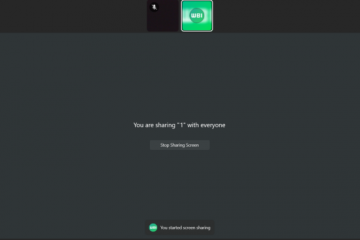Instagram là nền tảng hàng đầu để chia sẻ ảnh và video hấp dẫn, tự hào với vô số tính năng đặc biệt trong danh mục của mình. Với những tính năng này, bạn có thể sử dụng Instagram trên iPhone của mình như một chuyên gia!
Để giúp bạn làm điều đó, trong hướng dẫn toàn diện này, tôi sẽ truyền đạt các mẹo có giá trị bao gồm kiến thức cơ bản cũng như kiến thức tiên tiến về Instagram kỹ thuật. Cho dù bạn đang tìm kiếm những cải tiến tinh tế để nâng cao năng lực Instagram của mình hay đang bắt đầu chuyến hành trình đầu tiên của mình, hãy yên tâm rằng luôn có điều gì đó mang lại lợi ích cho mọi người dùng Instagram.
1. Đặt tài khoản Instagram của bạn ở chế độ riêng tư
Bạn không muốn những người lạ nhìn thấy ảnh của mình? Bạn cần bật Tài khoản cá nhân, tài khoản này cho phép bạn phê duyệt mọi người trước khi họ có thể theo dõi bạn. Nó không áp dụng cho những người theo dõi hiện có của bạn.
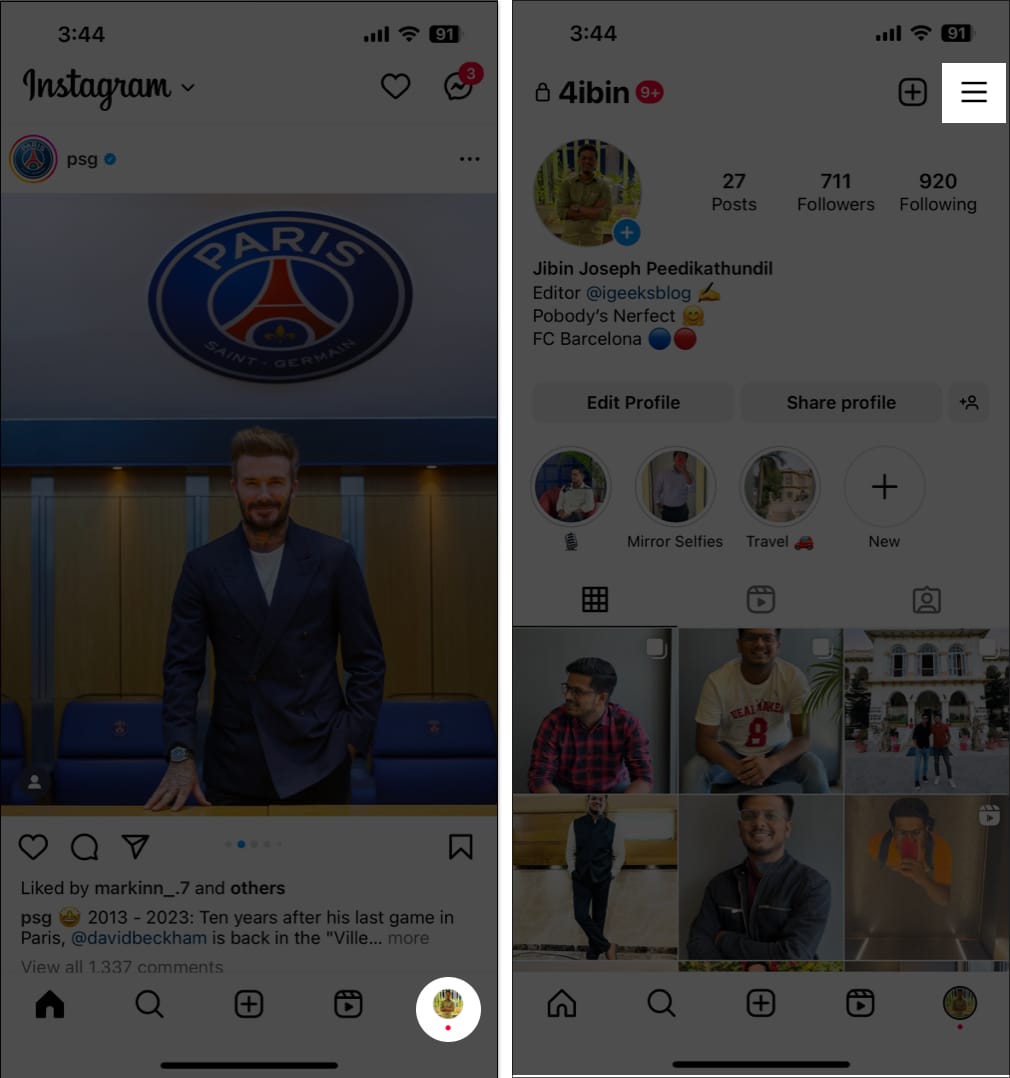 Mở Instagram → Chọn biểu tượng hồ sơ để chuyển đến tab hồ sơ → Nhấn vào biểu tượng bánh mì kẹp thịt.
Mở Instagram → Chọn biểu tượng hồ sơ để chuyển đến tab hồ sơ → Nhấn vào biểu tượng bánh mì kẹp thịt.
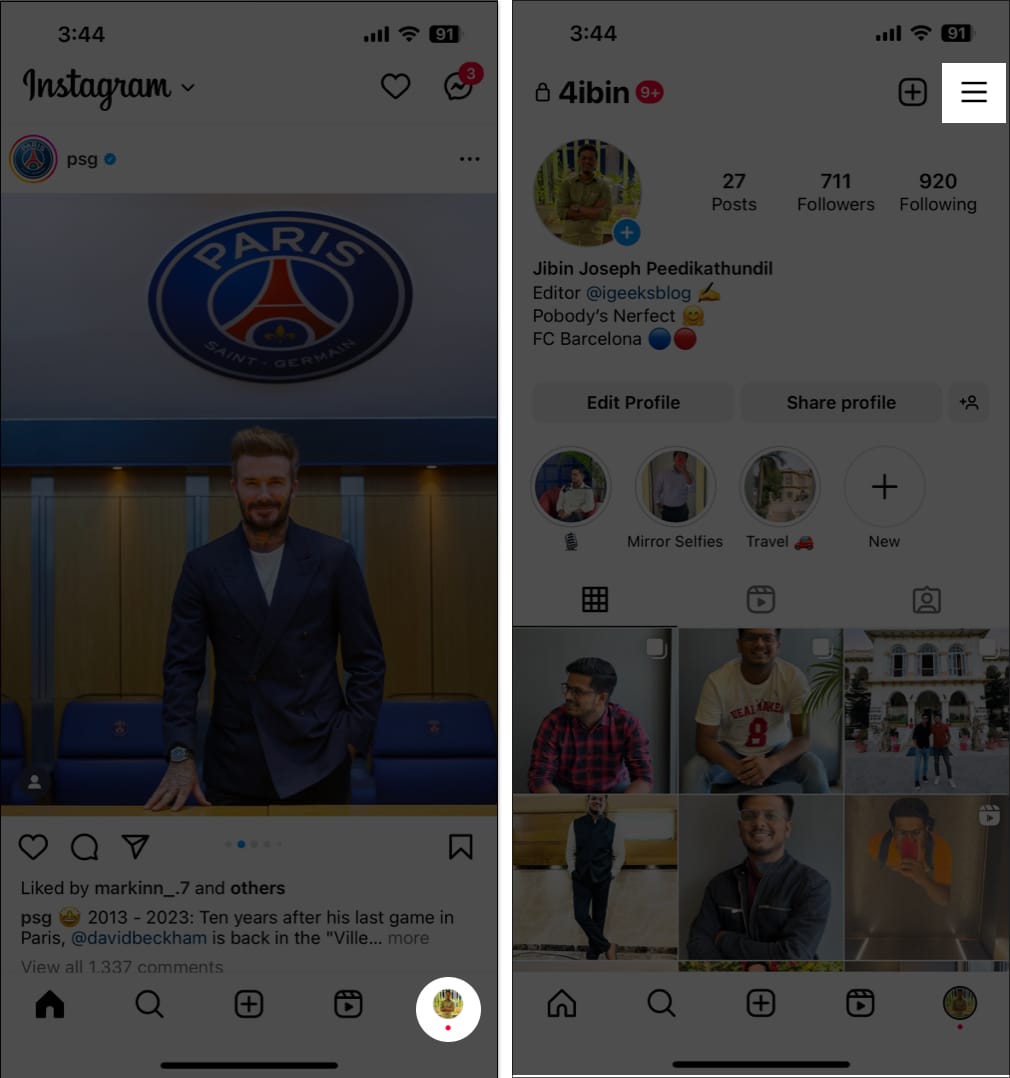 Chọn Cài đặt và quyền riêng tư → Nhấn vào Quyền riêng tư của tài khoản. Bật Tài khoản riêng tư → Chọn Chuyển sang Riêng tư.
Chọn Cài đặt và quyền riêng tư → Nhấn vào Quyền riêng tư của tài khoản. Bật Tài khoản riêng tư → Chọn Chuyển sang Riêng tư. 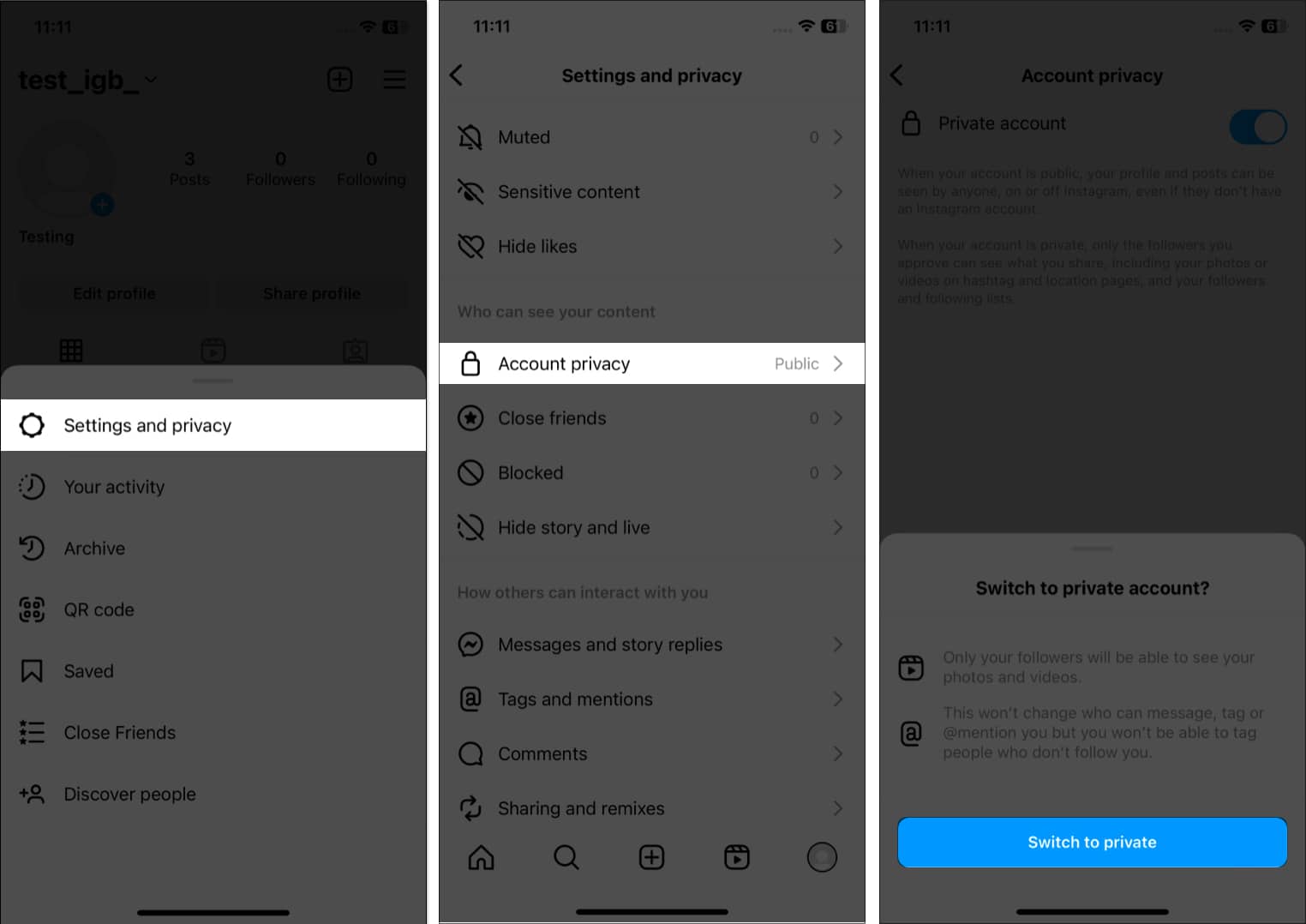
2. Tiết kiệm dữ liệu di động trên Instagram
Nếu bạn có mạng kém hoặc thiếu dữ liệu, thì tính năng này sẽ hữu ích. Nhưng lưu ý rằng điều đó sẽ cản trở trải nghiệm của bạn vì phương tiện sẽ mất nhiều thời gian để tải.
Mở Instagram → Chọn biểu tượng hồ sơ để chuyển đến tab hồ sơ → Chạm vào biểu tượng bánh hamburger. Chuyển đến Cài đặt và quyền riêng tư. Nhấn vào Sử dụng dữ liệu và chất lượng phương tiện. Bật Sử dụng ít dữ liệu di động hơn.
3. Ẩn quảng cáo không liên quan trên Instagram
Quảng cáo trên Instagram đang tăng lên hàng ngày, nhưng nó trở nên khó chịu khi gặp phải quảng cáo không liên quan. Vì vậy, bạn có thể ẩn chúng đi. Nếu nguồn cấp dữ liệu được làm mới, bạn có thể tìm thấy các quảng cáo được xem gần đây trên Instagram.
Nhấn vào biểu tượng ba dấu chấm trên một bài đăng quảng cáo. Chọn Ẩn quảng cáo → Sau đó chọn lý do.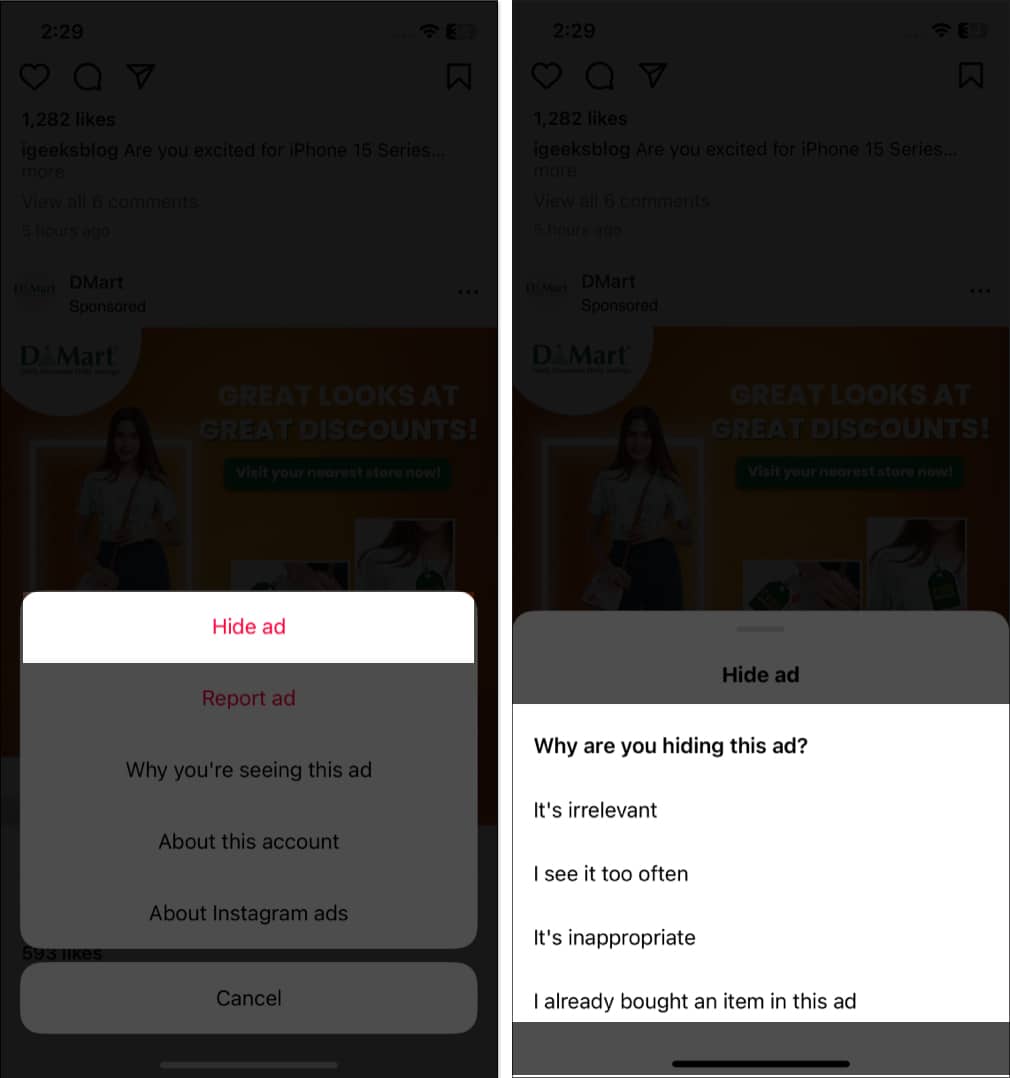
4. Ẩn các Câu chuyện trên Instagram‘của ai đó
Mặc dù bạn thích xem các câu chuyện từ bạn bè và những người có ảnh hưởng yêu thích của mình, nhưng có thể đôi khi bạn muốn ẩn các câu chuyện cụ thể mà không hủy theo dõi người dùng. Có lẽ nội dung không liên quan đến bạn hoặc bạn chỉ cần tạm dừng xem nội dung cập nhật của họ.
Dù lý do là gì, bạn có thể tham khảo hướng dẫn của chúng tôi về cách ẩn tin trên Instagram để điều chỉnh nguồn cấp dữ liệu theo sở thích của mình. Vì vậy, bạn có thể thưởng thức nội dung mình yêu thích mà không bị choáng ngợp bởi nội dung không thích.
5. Ẩn những bình luận không phù hợp trên bài đăng của bạn
Sau khi đăng nội dung nào đó, có thể bạn đã gặp một bình luận mà bạn muốn xóa hoặc ẩn. May mắn thay, Instagram cung cấp một cách dễ dàng để ẩn những bình luận không phù hợp. Vì vậy, bạn có thể kiểm soát cuộc trò chuyện và duy trì môi trường tích cực trên hồ sơ của mình.
Mở Instagram → Chọn biểu tượng hồ sơ để chuyển đến tab hồ sơ → Nhấn vào biểu tượng bánh hamburger. Nhấn vào Cài đặt và quyền riêng tư. Chọn Từ ẩn. Bật Ẩn nhận xét.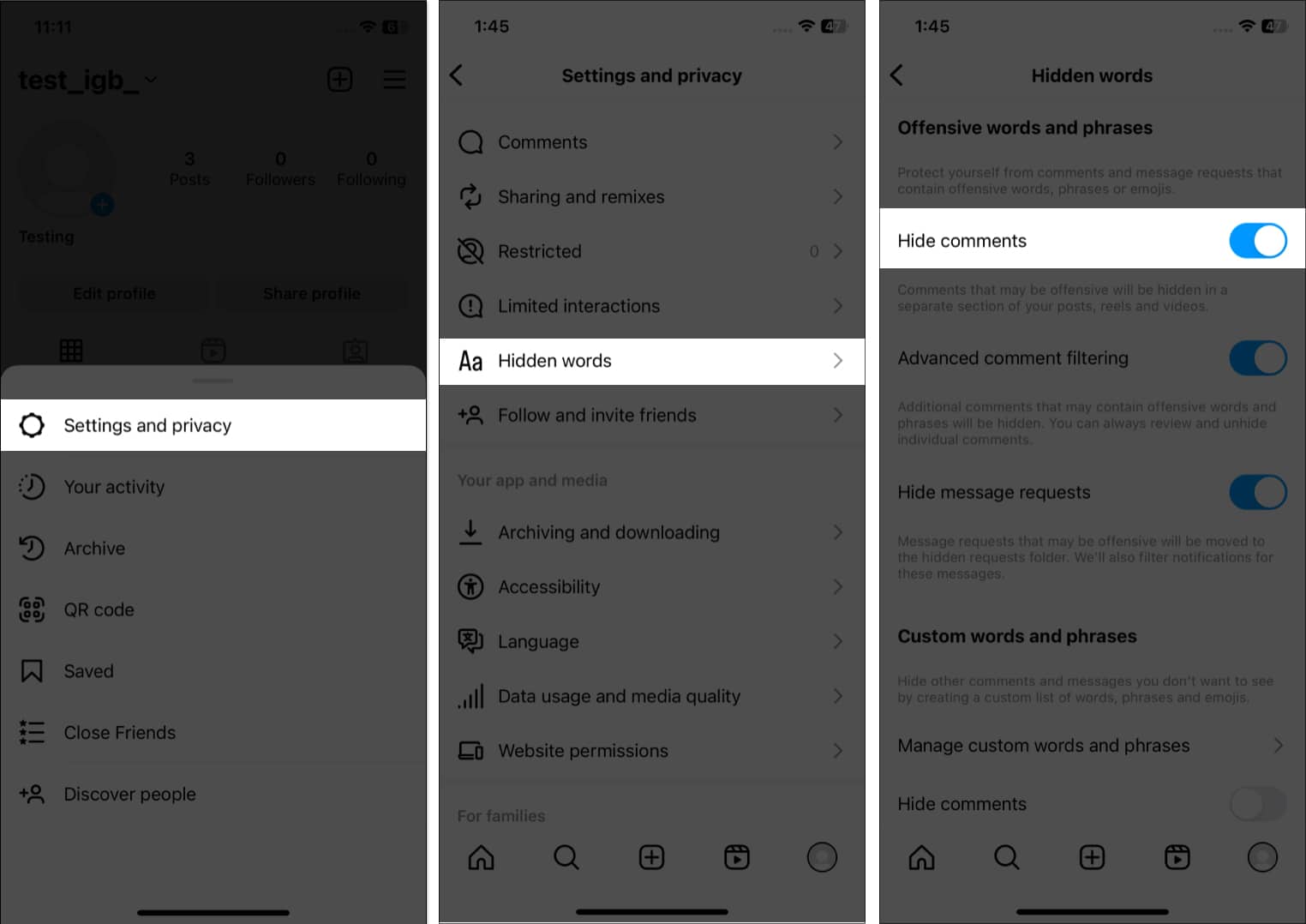
Bạn cũng có thể thêm các từ và cụm từ tùy chỉnh mà bạn không muốn vào hộp nhận xét hoặc yêu cầu tin nhắn từ Quản lý tùy chỉnh từ và cụm từ. Sau đó bật Ẩn nhận xét bên dưới đó.
6. Đừng‘không lưu ảnh gốc trên Instagram
Bộ lọc Instagram rất tuyệt. Nhưng bất cứ khi nào bạn đăng một hình ảnh, nó sẽ tự động lưu một bản sao vào thư viện của bạn. Vì vậy, dung lượng lưu trữ của bạn có thể hết nhanh chóng.
Chuyển đến Cài đặt và quyền riêng tư. Nhấn vào Lưu trữ và tải xuống. Tắt Lưu ảnh gốc.
7. Lưu Câu chuyện trên Instagram ở dạng Tin nổi bật
Câu chuyện trên Instagram là cách phổ biến để chia sẻ những khoảnh khắc hàng ngày với những người theo dõi bạn, nhưng chúng chỉ tồn tại trong 24 giờ trước khi biến mất. Nếu bạn muốn giới thiệu một số câu chuyện nhất định trong thời gian dài hơn, bạn có thể lưu chúng vào phần nổi bật của mình.
Tin nổi bật là bộ sưu tập các câu chuyện được tuyển chọn mà bạn có thể hiển thị trên hồ sơ của mình bao lâu tùy thích. Vì vậy, bạn có thể tạo một cách lâu dài và có tổ chức hơn để giới thiệu nội dung của mình. Để thêm một điểm nổi bật mới, hãy tham khảo các bước trong bài viết của chúng tôi về cách thêm Điểm nổi bật trên IG mới.
8. Ghim các bài đăng yêu thích trên Instagram ở đầu
Bạn có thể tùy chỉnh hồ sơ của mình theo nhiều cách nhưng tôi thích nhất là các bài đăng được ghim. Bạn có thể ghim ba bài đăng ở đầu nguồn cấp dữ liệu của mình.
Mở bài đăng trên Instagram mà bạn muốn làm nổi bật. Nhấn vào biểu tượng ba chấm. Chọn Ghim vào hồ sơ của bạn. 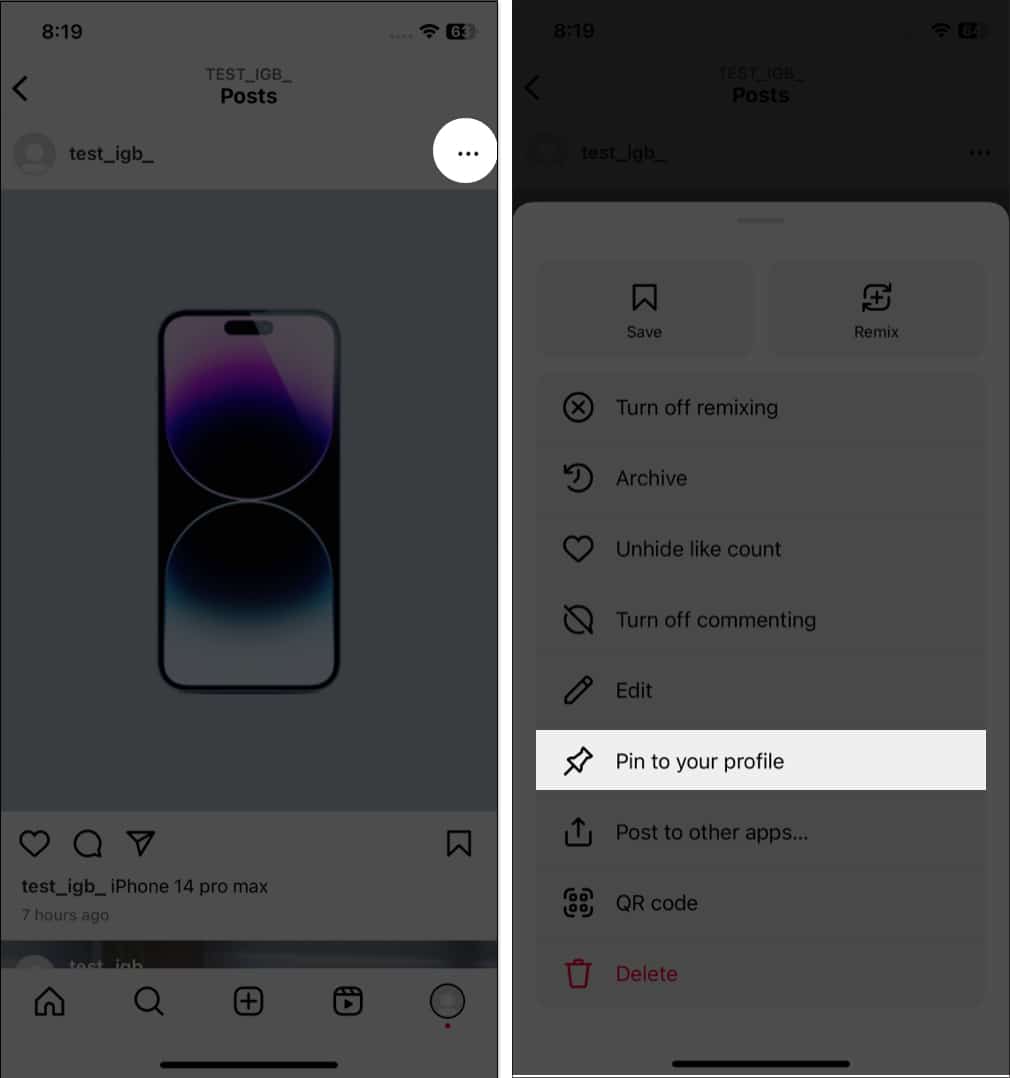
9. Xem lịch sử tài khoản Instagram của bạn
Bạn có muốn biết thời điểm bạn tham gia Instagram cũng như tên người dùng hoặc văn bản tiểu sử trước đây của mình không? Chà, bạn có thể biết tất cả những điều này bằng các bước đơn giản:
Nhấn vào menu bánh mì kẹp thịt → Hoạt động của bạn. Chọn Lịch sử tài khoản. Ở đây bạn có thể thấy một danh sách tất cả các thông tin. Nhấn vào hoạt động để xem chi tiết đầy đủ.
10. Đặt ảnh bìa cho Tin nổi bật
Bạn có thể thêm hình thu nhỏ cho Tin nổi bật để làm nổi bật hồ sơ của bạn.
Chuyển đến hồ sơ của bạn → Nhấn vào một điểm nổi bật. Nhấn vào Khác (biểu tượng ba dấu chấm) → Chỉnh sửa phần tô sáng. Chọn Chỉnh sửa bìa.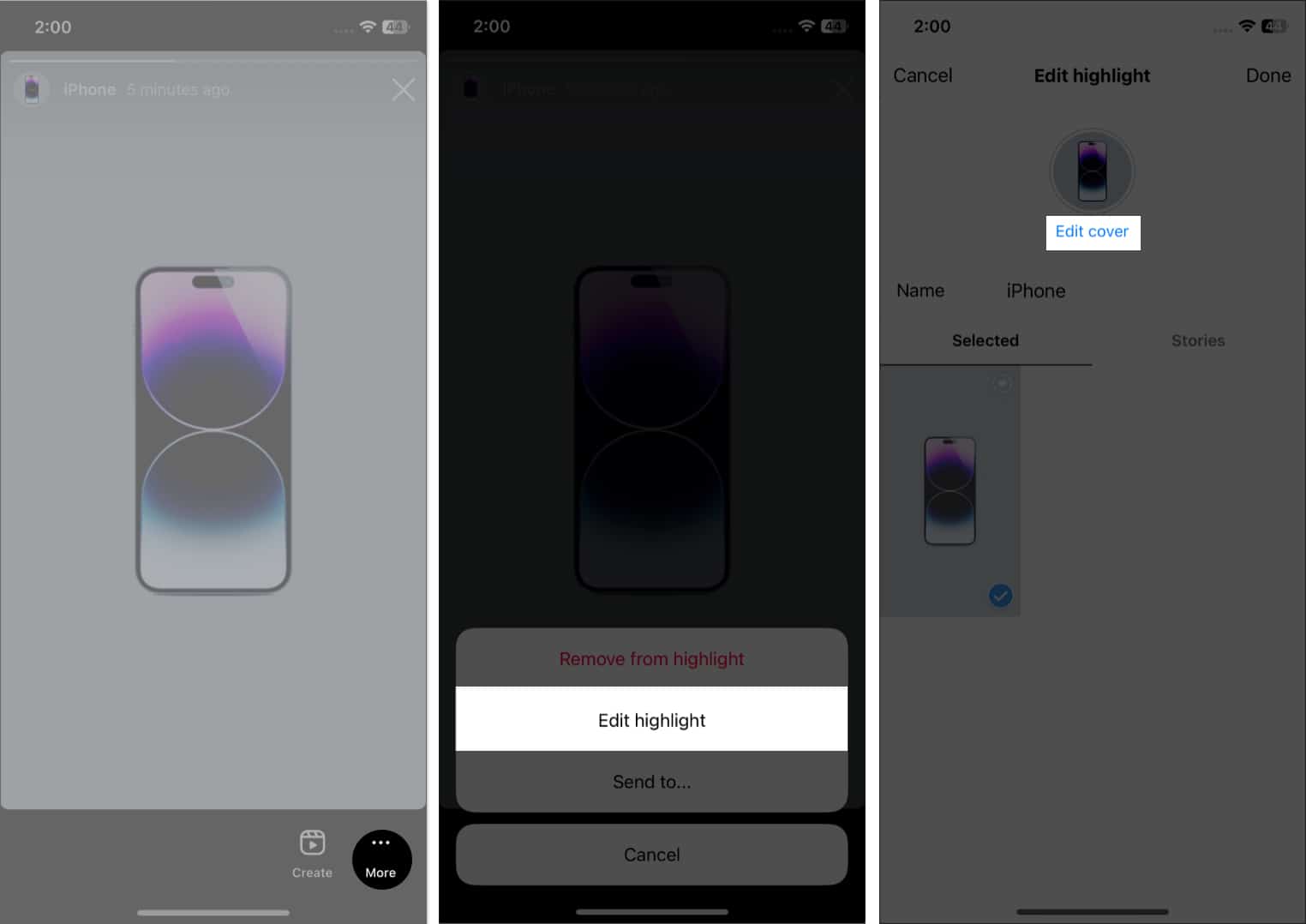 Nhấn vào biểu tượng hình ảnh và chọn ảnh từ thư viện của bạn. Chọn Xong.
Nhấn vào biểu tượng hình ảnh và chọn ảnh từ thư viện của bạn. Chọn Xong.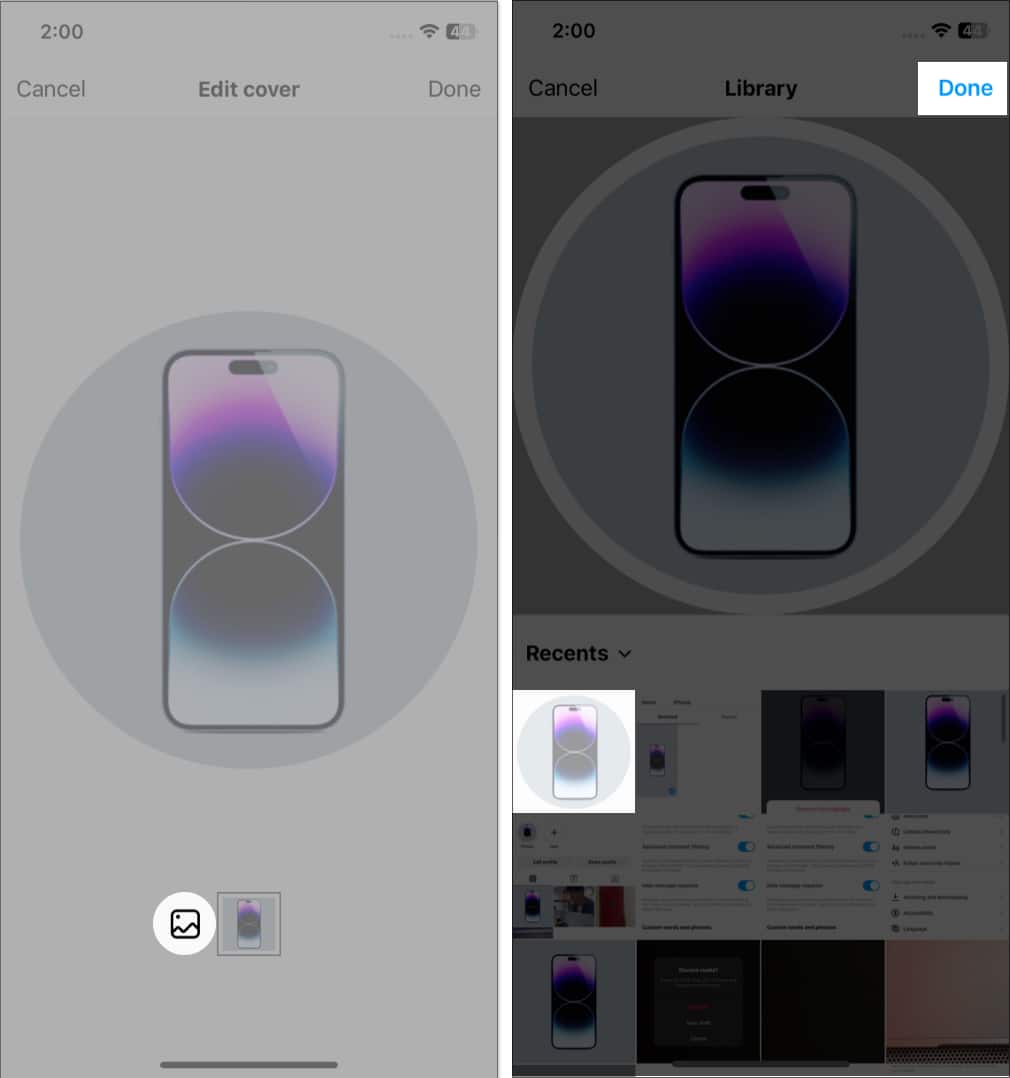
Bạn có thể thêm nhiều câu chuyện vào một điểm nổi bật. Từ trang Chỉnh sửa đánh dấu, hãy nhấn vào Câu chuyện và chọn một vài câu chuyện. Sau đó nhấn vào Xong.
11. Xóa lịch sử tìm kiếm trên Instagram trên iPhone
Bạn có thể xóa lịch sử tìm kiếm trên Instagram của mình và xóa tất cả dấu vết của những tài khoản bạn đã tìm kiếm. Để thực hiện việc này:
Khởi chạy Instagram và nhấn vào biểu tượng Tìm kiếm. Nhấn vào thanh Tìm kiếm → Chọn Xem tất cả. Chọn Xóa tất cả và nhấn lại vào Xóa tất cả để xác nhận.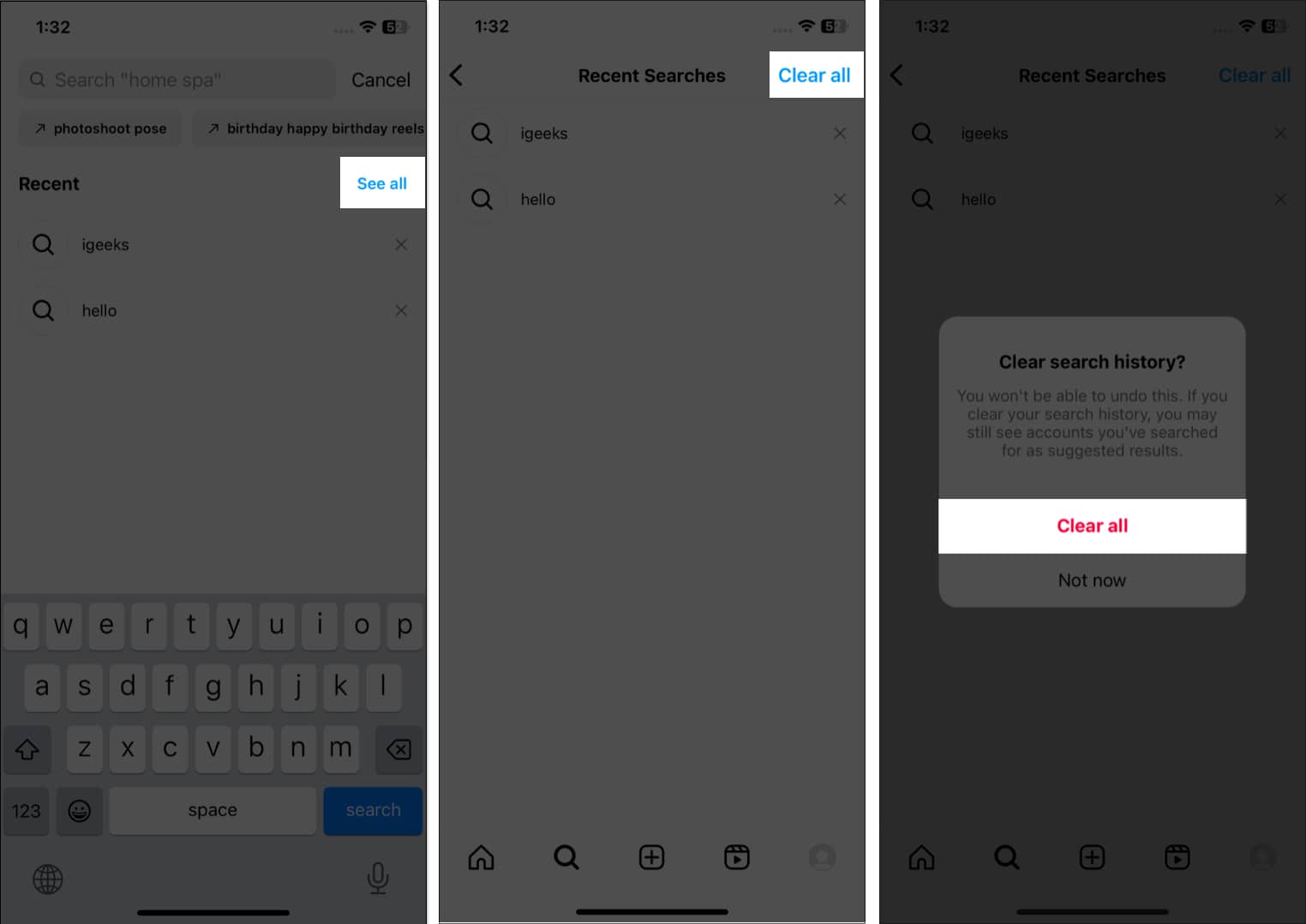
12. Lưu Instagram Stories dưới dạng bản nháp
Đôi khi, bạn có thể không có đủ thời gian để đăng ảnh hoặc video ngay lập tức hoặc bạn có thể muốn chỉnh sửa ảnh hoặc video đó trước khi chia sẻ. Trong những trường hợp này, bạn có thể lưu bài đăng dở dang của mình dưới dạng bản nháp trên Instagram. Vì vậy, bạn có thể nhanh chóng quay lại sau và hoàn thành chỉnh sửa hoặc thêm chú thích mà không làm mất tiến trình của mình. Lưu ý rằng bản nháp Câu chuyện sẽ hết hạn sau bảy ngày tới.
Mở Instagram và vuốt từ trái sang phải để mở máy ảnh. Nhấp vào ảnh hoặc quay video. Nhấn vào Biểu tượng quay lại (<). Chọn Lưu bản nháp.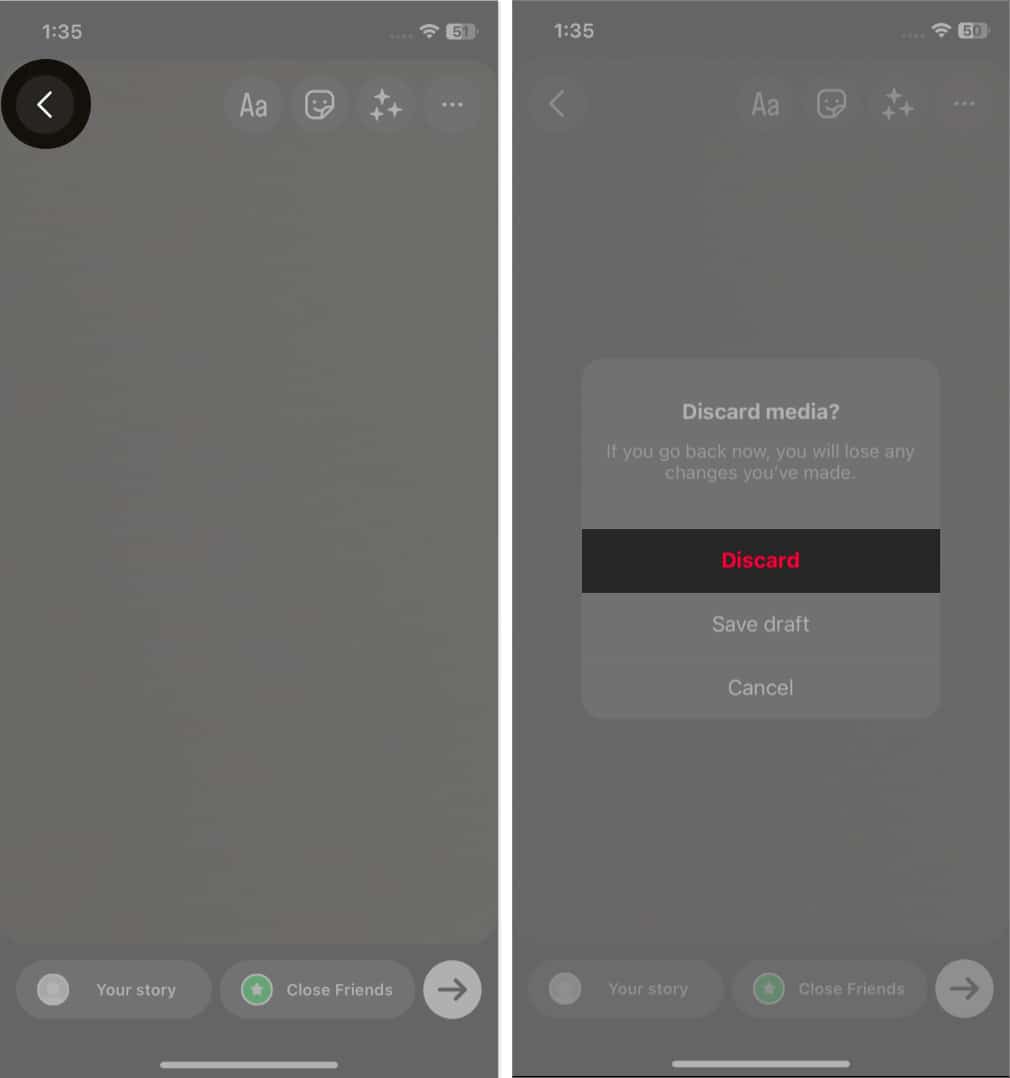
13. Sử dụng Boomerang trong Instagram trên iPhone
Tính năng Boomerang cho phép bạn chụp một loạt ảnh ngắn và quay vòng qua lại để tạo video lặp lại hoặc ảnh GIF. Bạn có thể ghi lại khoảnh khắc nhanh hoặc tạo nội dung thú vị, hấp dẫn để thu hút sự chú ý của khán giả. Vì vậy, dù là người dùng Instagram lâu năm hay mới bắt đầu, bạn đều phải biết cách sử dụng Boomerang trên Instagram.
14. Tìm các liên kết bạn đã truy cập
Bạn có truy cập các liên kết trang web từ các bài đăng trên Instagram không? Ứng dụng hiện ghi lại tất cả các lần truy cập liên kết của bạn để bạn có thể quay lại bất kỳ lúc nào.
Chọn biểu tượng hồ sơ để chuyển đến tab hồ sơ → Nhấn vào biểu tượng bánh hamburger. Chuyển đến Hoạt động của bạn. Chọn Liên kết bạn đã truy cập. Ở đây bạn có thể xem lịch sử liên kết của bạn. 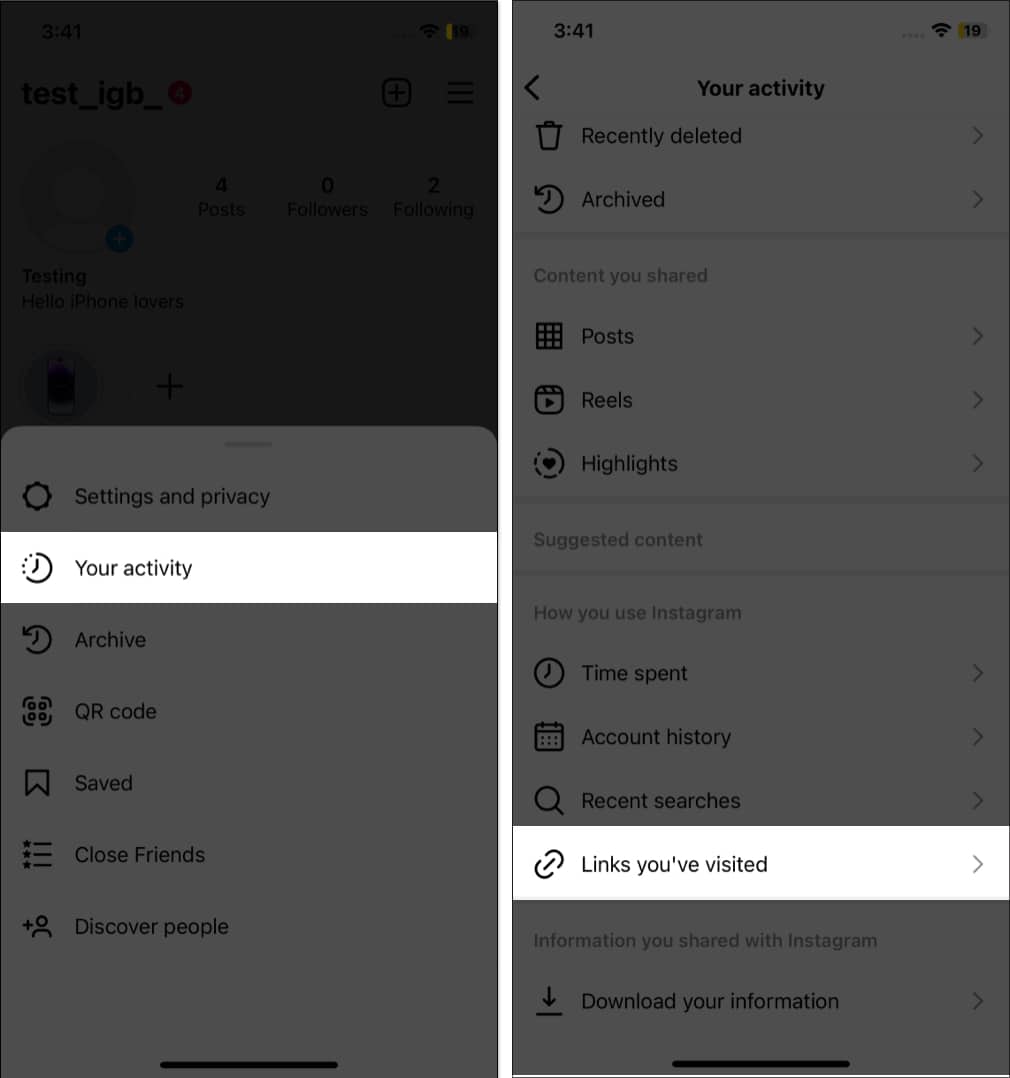 Để xóa danh sách, hãy nhấn vào Ẩn lịch sử → Ẩn.
Để xóa danh sách, hãy nhấn vào Ẩn lịch sử → Ẩn.
15. Chia sẻ ảnh/video trực tiếp lên Instagram trên iPhone
Thay vì tìm kiếm qua cuộn camera trong khi đăng, bạn có thể trực tiếp chia sẻ ảnh hoặc video trên Instagram từ ứng dụng Ảnh. Vì vậy, bạn có thể nhanh chóng và dễ dàng chia sẻ những khoảnh khắc yêu thích của mình với những người theo dõi dưới dạng bài đăng nguồn cấp dữ liệu/Câu chuyện hoặc gửi chúng trên DM.
16. Hạn chế tài khoản trên Instagram
Bạn có gặp phải tài khoản nào khiến bạn cảm thấy khó chịu hoặc bị quấy rối không? Trong những trường hợp này, bạn có thể sử dụng tính năng “Hạn chế” của Instagram để hạn chế tương tác của tài khoản với hồ sơ của bạn mà không chặn họ.
Vì vậy, cho dù bạn đang đối phó với bắt nạt trực tuyến, quấy rối hay sự chú ý không mong muốn, thì việc hạn chế tài khoản trên Instagram có thể giúp bạn kiểm soát trải nghiệm trên mạng xã hội và bảo vệ chính mình.
17. Lưu trữ bài đăng hoặc câu chuyện trên Instagram
Đôi khi, bạn có thể muốn xóa một bài đăng hoặc câu chuyện khỏi nguồn cấp dữ liệu hồ sơ của mình mà không xóa nó. Đây là lúc tính năng “Lưu trữ” trở nên hữu ích. Lưu trữ cho phép bạn ẩn bài đăng hoặc câu chuyện khỏi hồ sơ của mình thay vì xóa nó. Vì vậy, bạn có thể xem các bài đăng đã lưu trữ sau này hoặc khôi phục nó vào hồ sơ của mình nếu bạn đổi ý.
Ngoài ra, các Câu chuyện trên Instagram sẽ biến mất sau 24 giờ nhưng bạn có thể lưu chúng nếu bạn lưu trữ chúng. Do đó, hãy lưu trữ các bài đăng hoặc câu chuyện trên Instagram trên iPhone của bạn để dễ dàng quản lý nội dung của bạn và giữ cho hồ sơ của bạn trông đẹp nhất. Sau đó, bạn cũng có thể xóa vĩnh viễn các câu chuyện đã lưu trữ.
18. Thiết lập thông báo đẩy trên Instagram
Nhận quá nhiều thông báo có thể gây khó chịu nhưng bạn có thể thay đổi tần suất thông báo.
Truy cập Cài đặt và quyền riêng tư của Instagram. Nhấn vào Thông báo.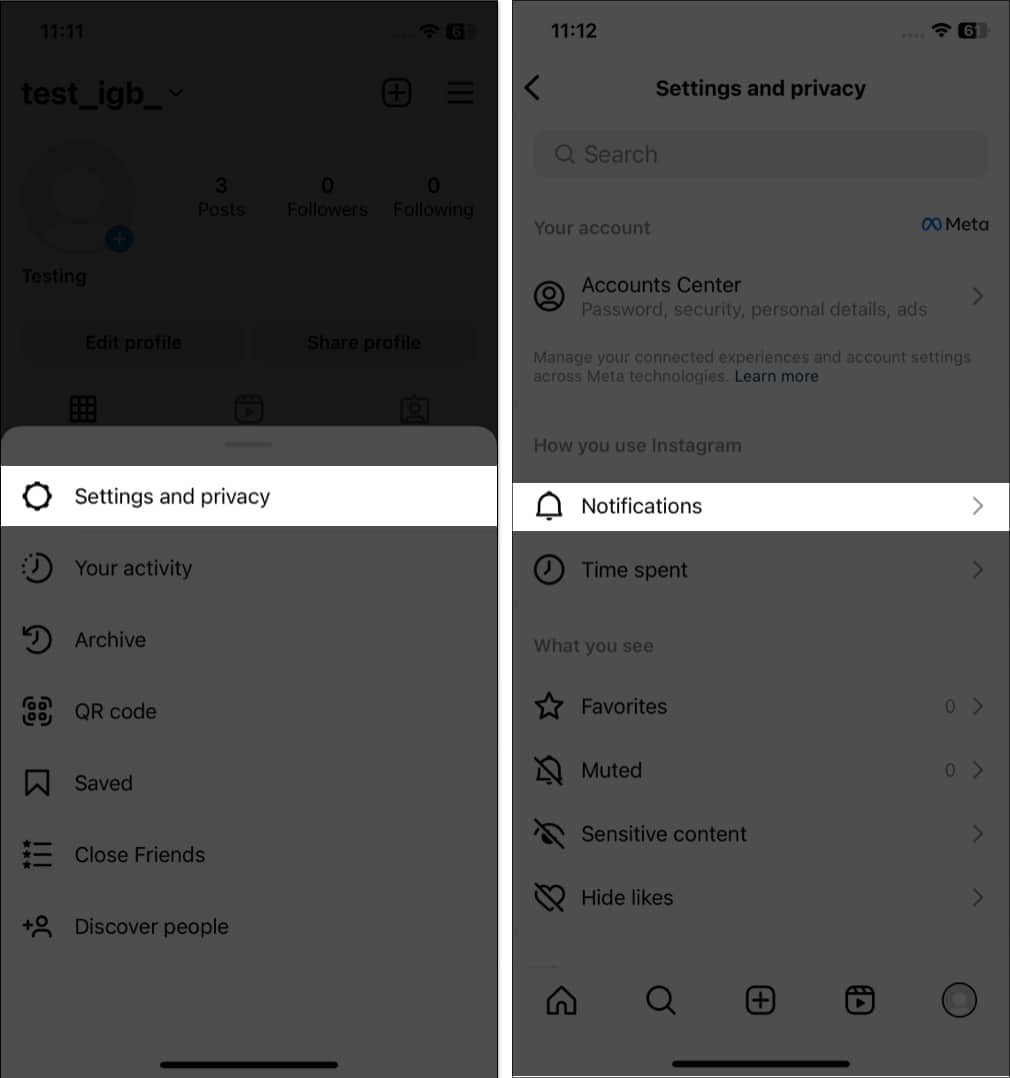 Chọn cài đặt phù hợp với nhu cầu của bạn. Bật Tạm dừng tất cả để dừng thông báo đẩy trong khoảng thời gian đã chọn.
Chọn cài đặt phù hợp với nhu cầu của bạn. Bật Tạm dừng tất cả để dừng thông báo đẩy trong khoảng thời gian đã chọn.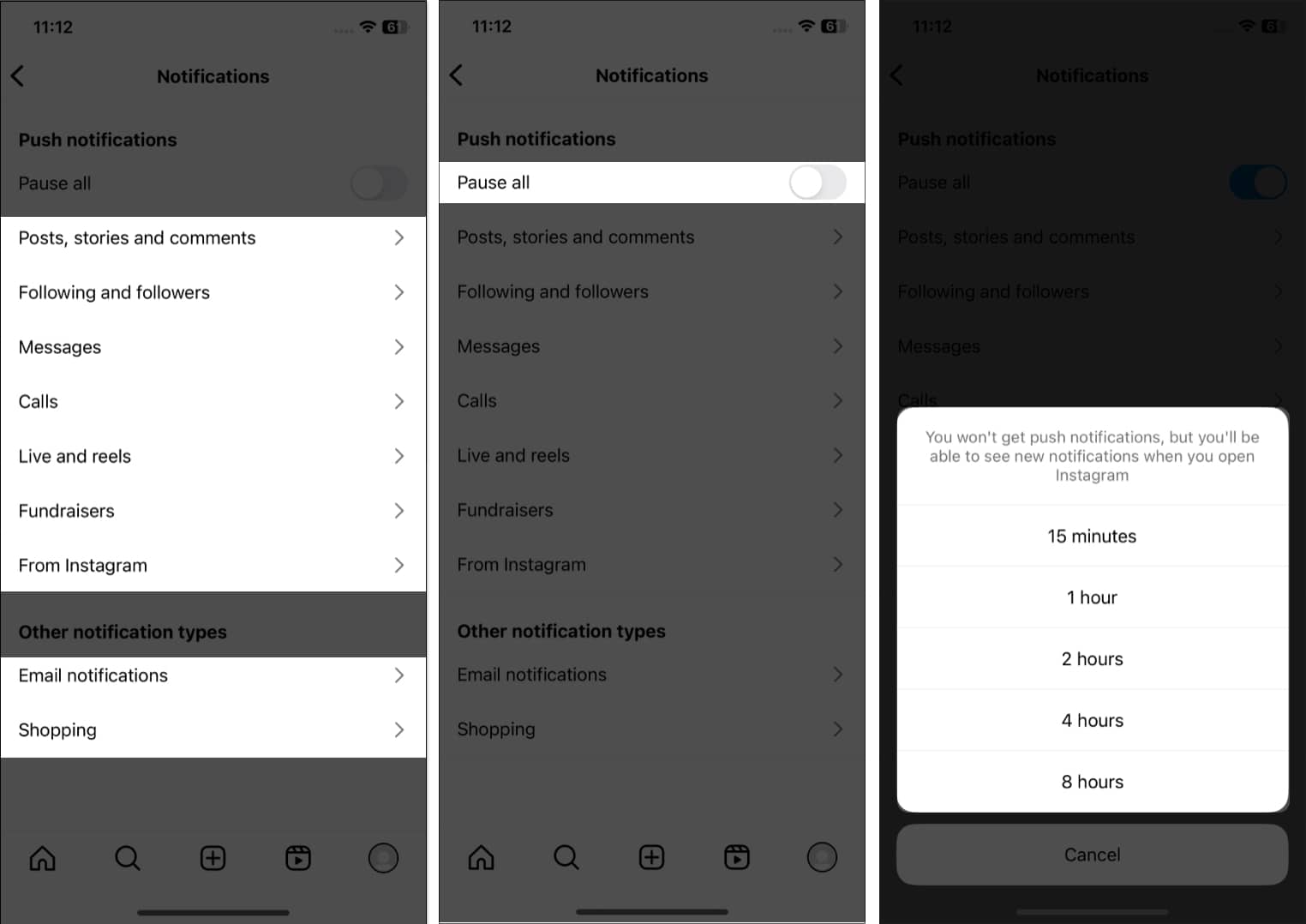
19. Tạo danh sách Bạn thân trên Instagram
Bạn có thể thêm một số người làm bạn thân của mình. Điều này cho phép bạn chia sẻ những câu chuyện không dành cho tất cả mọi người mà chỉ dành cho những người bạn thân. Không ai có thể xem danh sách bạn thân của bạn ngoại trừ bạn. Để thêm một người bạn làm Bạn thân:
Truy cập hồ sơ của một người bạn và nhấn vào Đang theo dõi. Chọn Thêm vào danh sách bạn thân.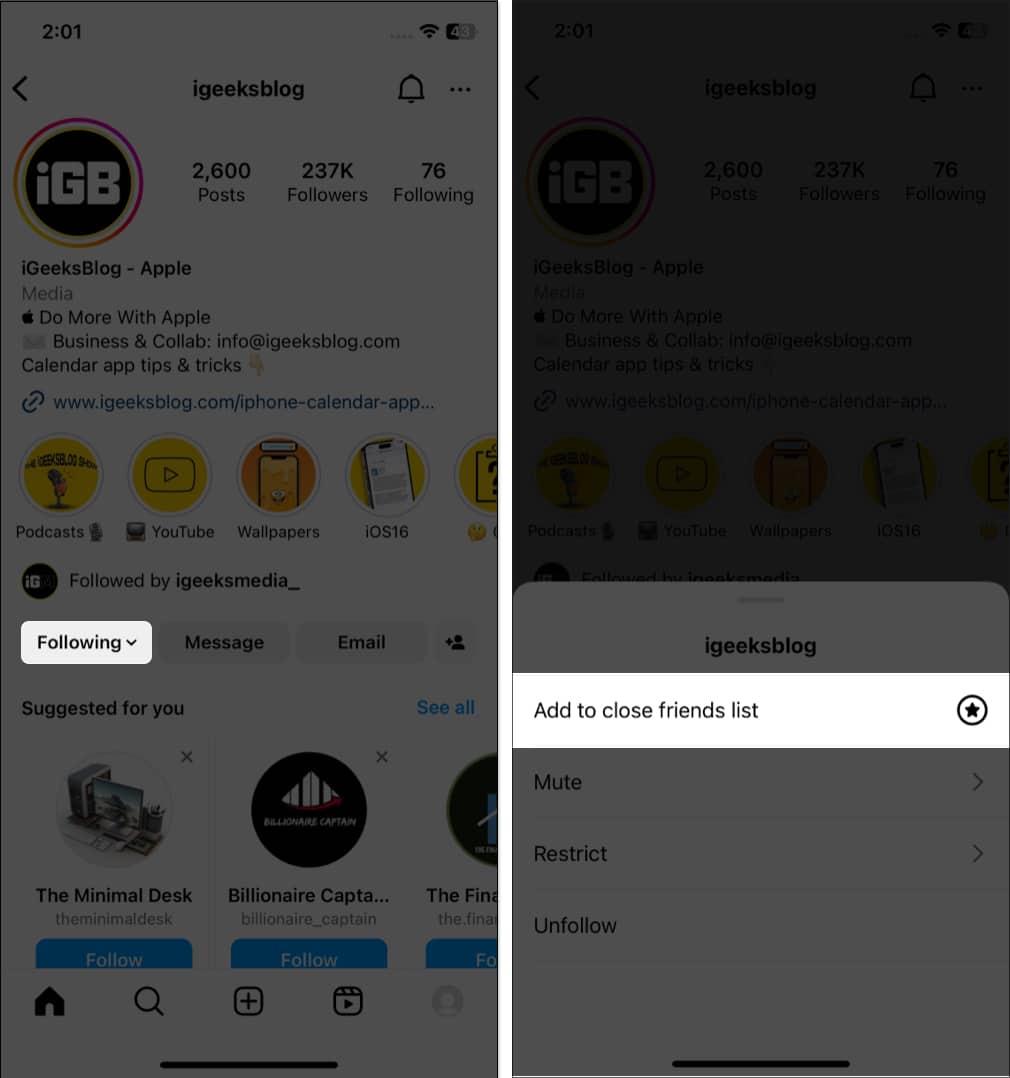 Ngoài ra, để xem tất cả bạn thân của bạn, hãy truy cập Instagram hồ sơ của bạn và nhấn vào biểu tượng bánh mì kẹp thịt. Bây giờ hãy nhấn vào Bạn thân. Bạn có thể xem danh sách của mình hoặc nhanh chóng thêm nhiều người làm bạn thân từ danh sách Đề xuất tại đây.
Ngoài ra, để xem tất cả bạn thân của bạn, hãy truy cập Instagram hồ sơ của bạn và nhấn vào biểu tượng bánh mì kẹp thịt. Bây giờ hãy nhấn vào Bạn thân. Bạn có thể xem danh sách của mình hoặc nhanh chóng thêm nhiều người làm bạn thân từ danh sách Đề xuất tại đây.
20. Tải xuống Dữ liệu Instagram của bạn
Nếu bạn sử dụng Instagram cho mục đích kinh doanh hoặc tiếp thị, thì điều quan trọng là bạn phải có quyền truy cập vào dữ liệu Instagram của mình. Vì vậy, Meta cho phép bạn tải xuống dữ liệu Instagram của mình, bao gồm ảnh, video, tin nhắn, v.v. Đây có thể là một công cụ có giá trị để sao lưu nội dung của bạn hoặc thu thập thông tin chi tiết về sự hiện diện trực tuyến của bạn.
21. Kiểm tra thời gian dành cho Instagram
Bạn có đang dành quá nhiều thời gian cho Instagram không? Chà, bạn có thể xem thời gian hoạt động và thực hiện các điều chỉnh.
Chuyển đến Cài đặt và quyền riêng tư → Thời gian sử dụng. Tại đây bạn có thể xem thời gian bạn đã dành cho Instagram. 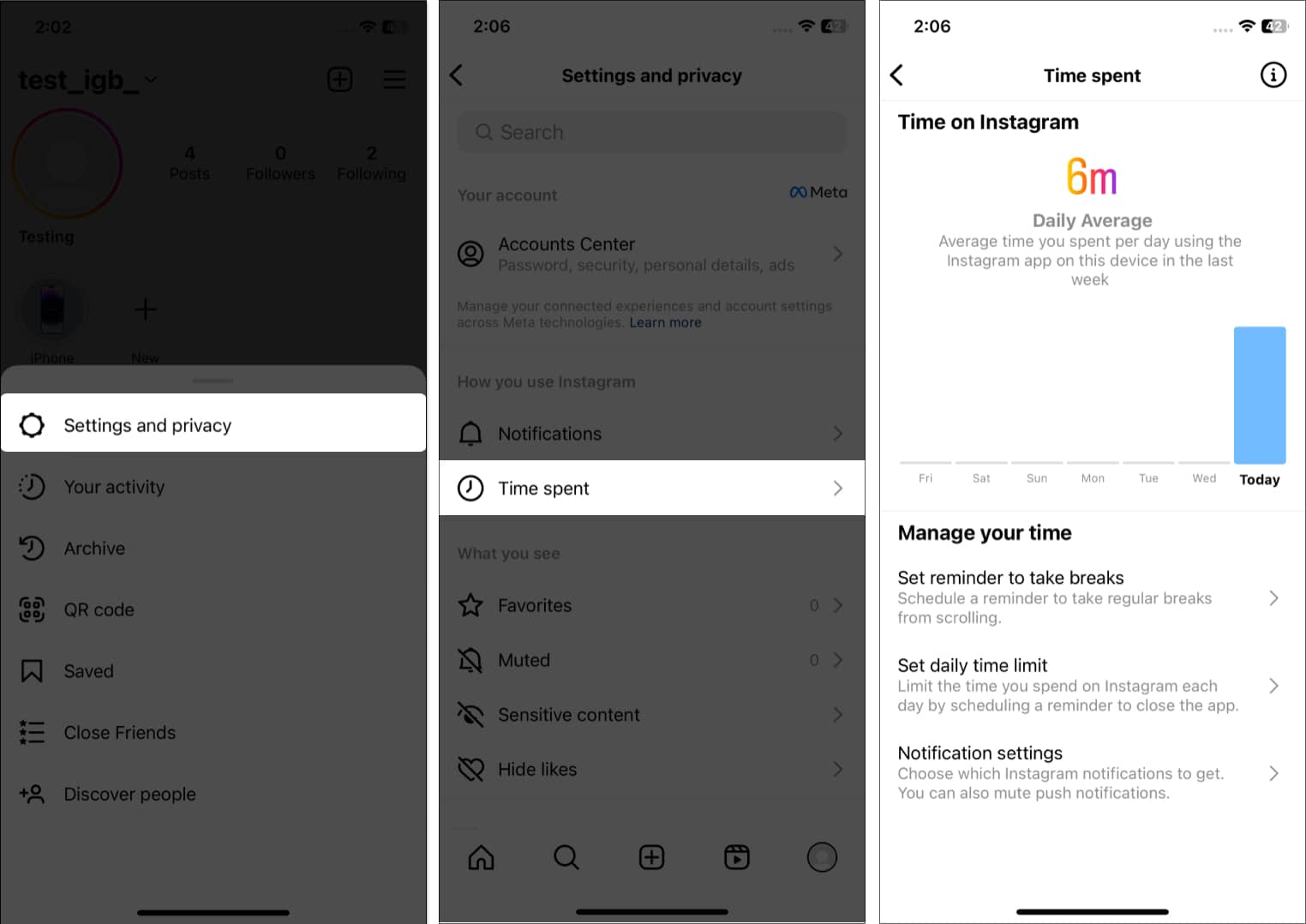
Bạn cũng có thể đặt giới hạn thời gian hàng ngày hoặc lời nhắc nghỉ giải lao sẽ thông báo cho bạn khi bạn đạt đến khoảng thời gian do bạn đặt. Hơn nữa, bạn cũng có thể chọn ẩn thông báo, v.v.
22. Tìm nội dung bạn đã thích trước đó trên Instagram
Giả sử: bạn đã xem một cuộn phim sâu sắc và thích hoặc nhận xét về nó nhưng quên lưu nó để xem sau. Bây giờ làm thế nào để tìm lại cuộn dây? Thực hiện theo các bước bên dưới:
Chuyển đến menu bánh mì kẹp thịt → Hoạt động của bạn. Chọn Thích. Tại đây, bạn có thể xem tất cả các bài đăng đã thích trên Instagram.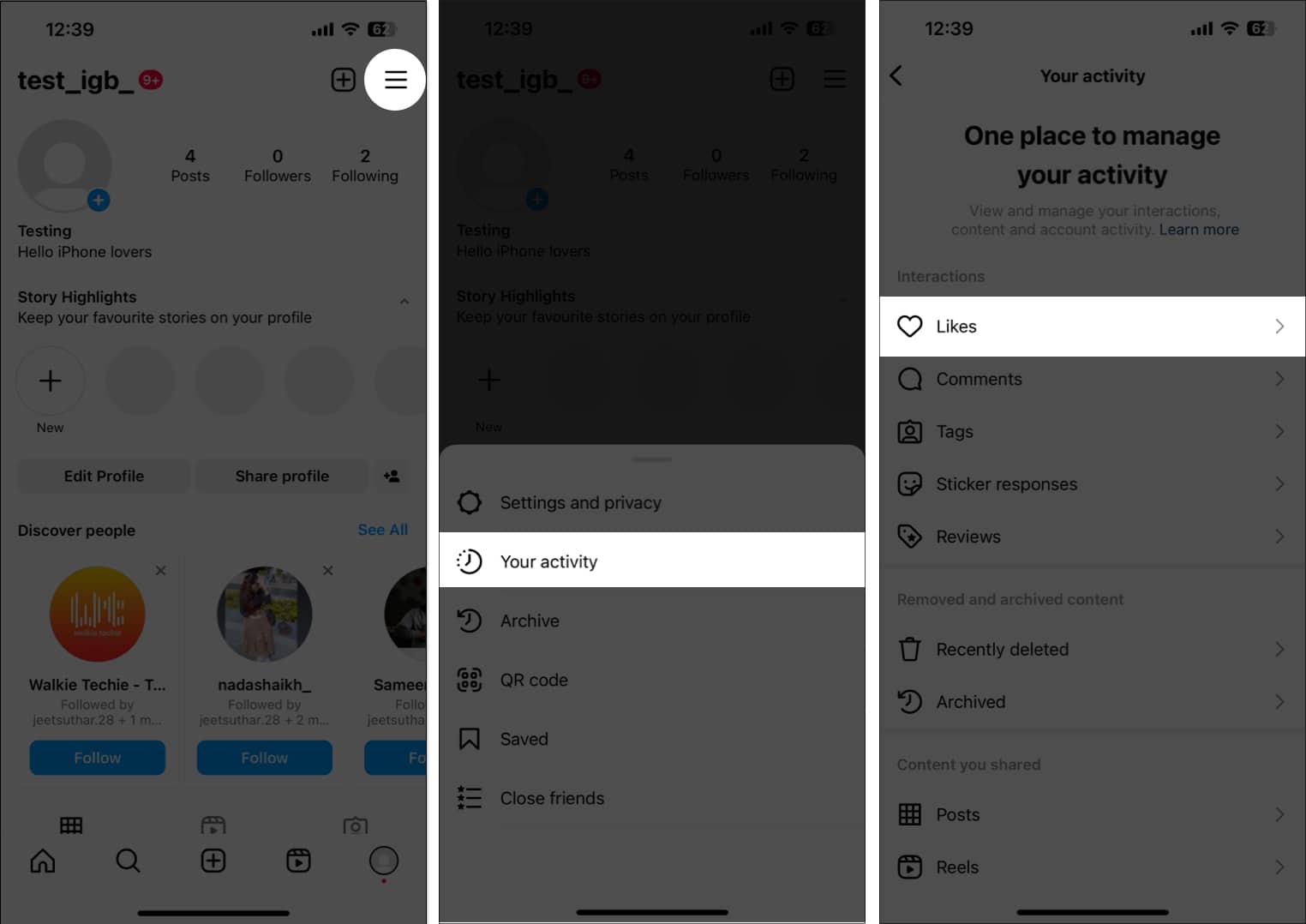
Theo cách tương tự, bạn có thể kiểm tra các nhận xét, thẻ, phản hồi Hình dán và bài đánh giá gần đây của mình.
23. Lưu bài đăng để xem sau trên Instagram
Bất cứ khi nào bạn bắt gặp bất kỳ bài đăng sâu sắc nào, bạn có thể lưu chúng. Chỉ cần nhấn vào biểu tượng dấu trang trên bài đăng. Ngoài ra, bạn có thể tạo bộ sưu tập để sắp xếp các bài đăng đã lưu trên Instagram.
24. Thêm một tài khoản Instagram khác vào tiểu sử
Nếu bạn có một tài khoản khác dành cho công việc chuyên nghiệp hoặc tài khoản kinh doanh, bạn có thể quảng cáo tài khoản đó trên tài khoản chính của mình.
Nhấn vào biểu tượng hồ sơ để chuyển đến tab hồ sơ của bạn → nhấn vào Chỉnh sửa hồ sơ. Nhấn vào Sinh học. Sau phần văn bản tiểu sử của bạn, hãy nhập @ rồi nhập ID Instagram của bạn.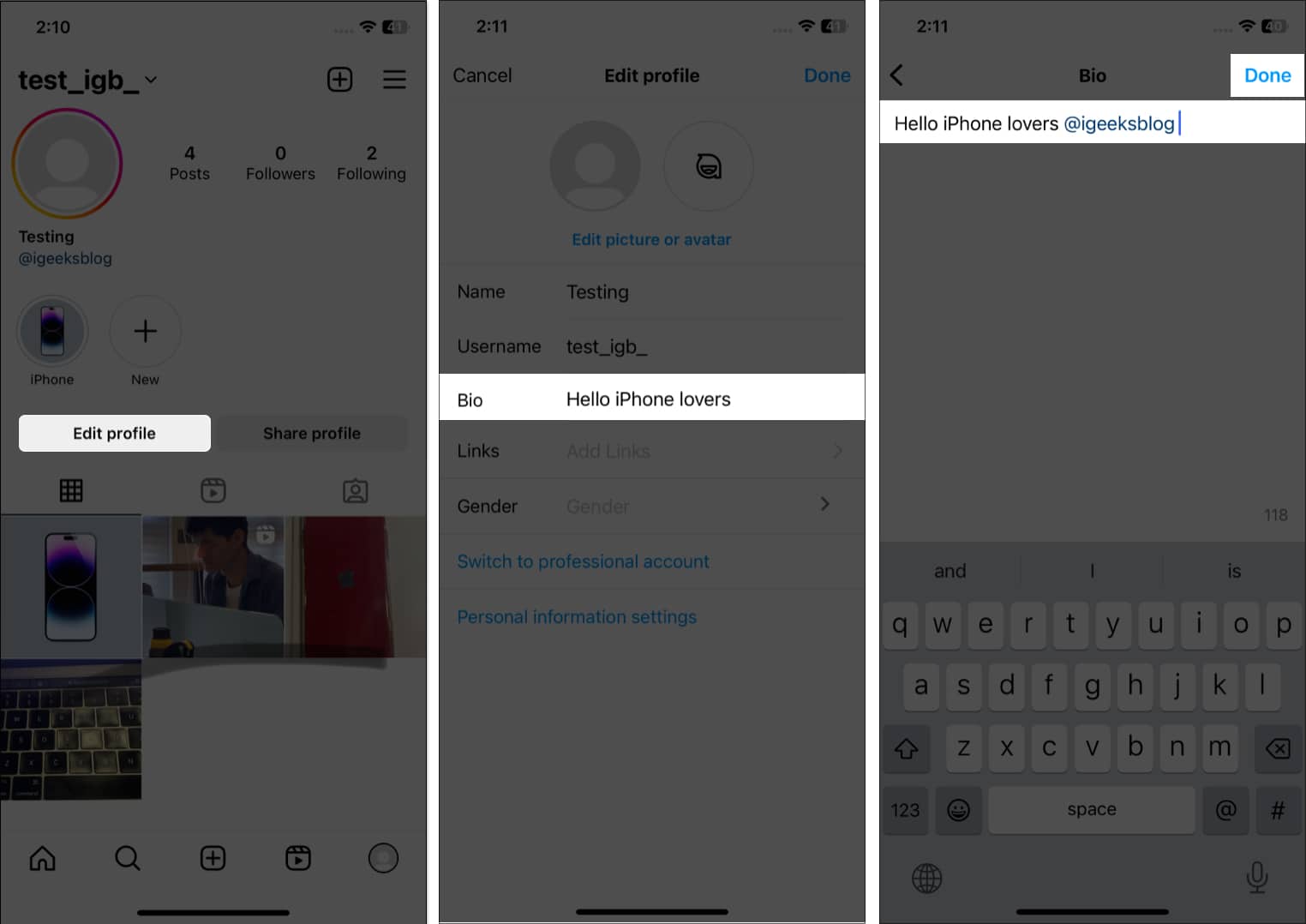
Để tối ưu hóa tiểu sử của bạn hơn nữa, hãy thêm các thẻ bắt đầu bằng # (#).
Ngoài ra, bạn có thể thêm liên kết vào hồ sơ Facebook, LinkedIn hoặc trang web của mình bằng cách nhấn vào Liên kết.
25. Đặt bộ lọc làm mục yêu thích
Instagram cung cấp các bộ lọc và hiệu ứng tốt nhất để chụp các câu chuyện và cuộn phim. Nhưng việc tìm kiếm qua các bộ lọc khác nhau và lần nào cũng tìm thấy bộ lọc yêu thích của bạn thật khó chịu. Làm thế nào về việc lưu các bộ lọc để truy cập nhanh?
Mở máy ảnh trên Instagram. Cuộn qua các bộ lọc ở dưới cùng. Nhấn vào biểu tượng dấu trang.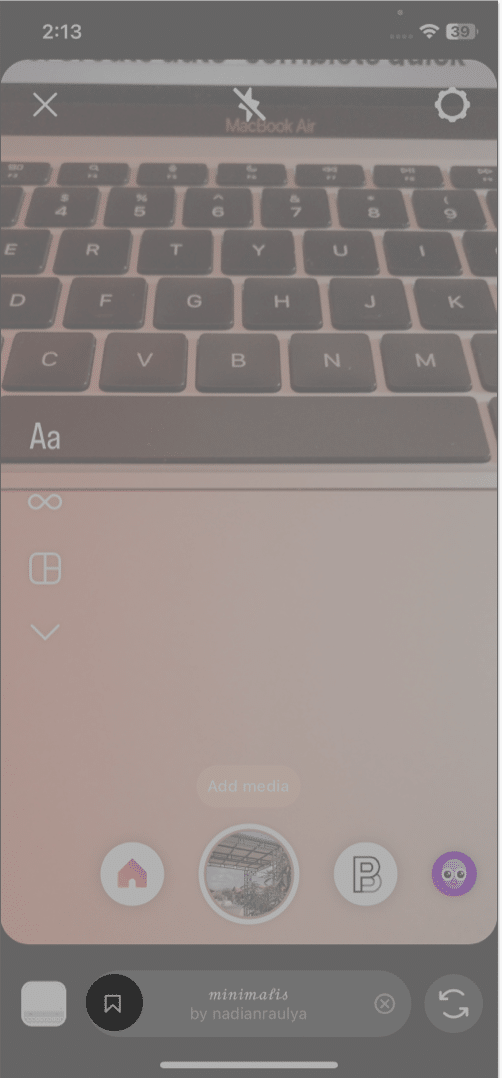 Bạn cũng có thể xóa bộ lọc. Đối với điều đó, hãy nhấn vào nó và chọn Xóa hiệu ứng → Xóa.
Bạn cũng có thể xóa bộ lọc. Đối với điều đó, hãy nhấn vào nó và chọn Xóa hiệu ứng → Xóa.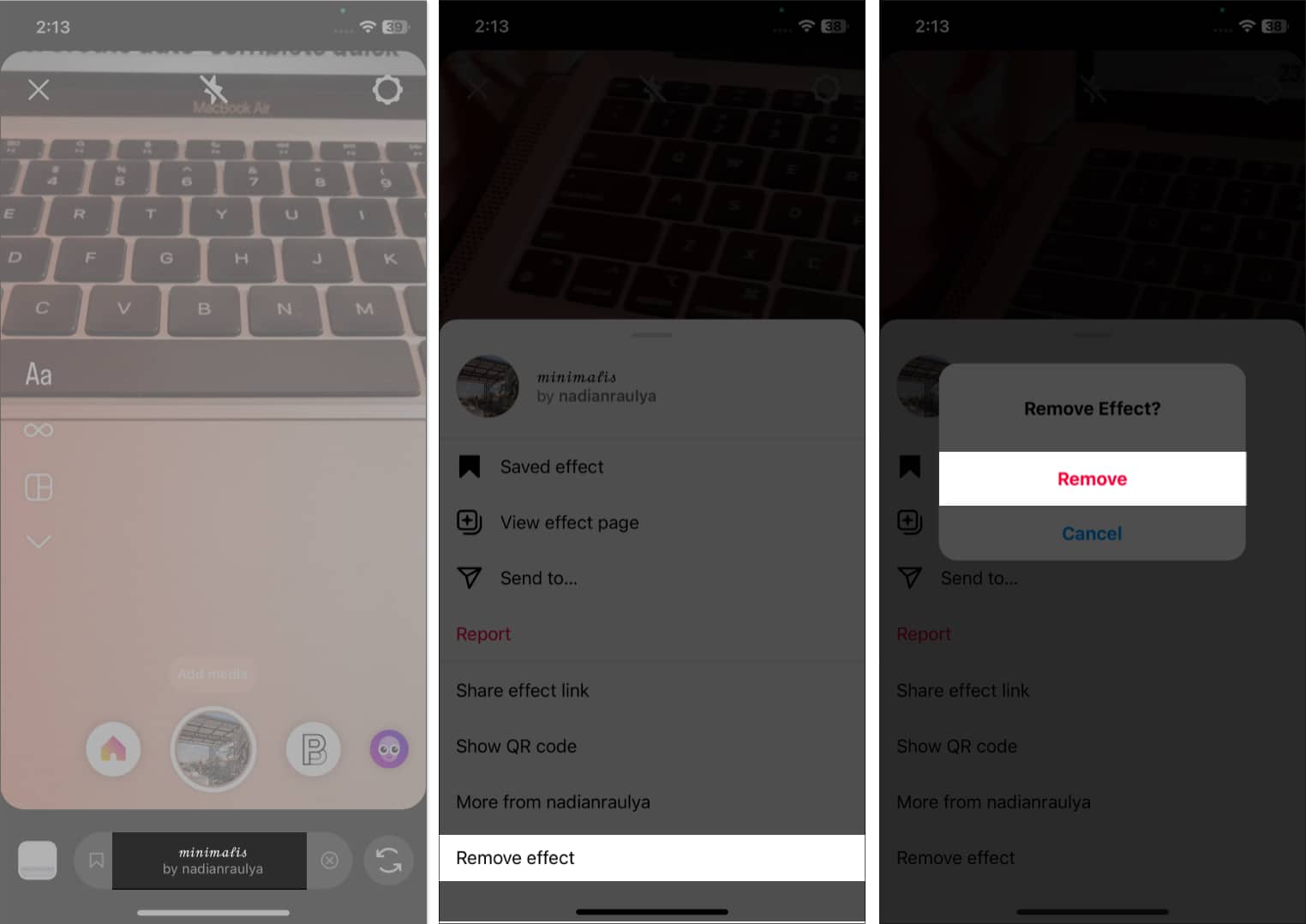
26. Tạo câu trả lời nhanh tự động hoàn thành trên Instagram
Bạn muốn tiết kiệm thời gian khi trả lời tin nhắn trực tiếp? Bạn có thể thiết lập trả lời nhanh tự động trên Instagram. Lưu ý rằng tính năng này khả dụng trên các tài khoản chuyên nghiệp.
Mở ứng dụng Instagram → Nhấn vào biểu tượng tin nhắn. Nhấn vào biểu tượng ba chấm → Công cụ.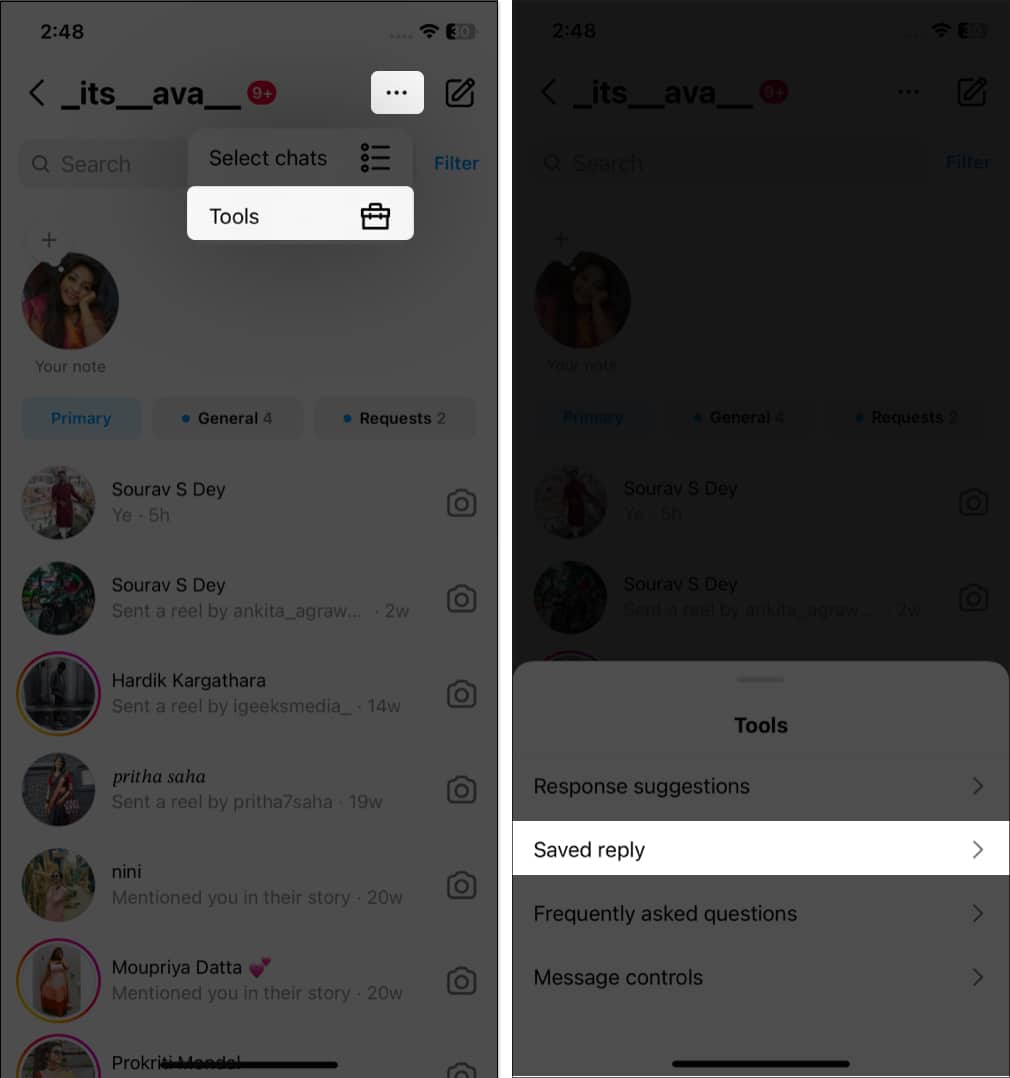 Chọn Trả lời đã lưu. Nhấn vào biểu tượng dấu cộng và nhập lối tắt của bạn theo thông báo tự động hoàn thành. Chọn Lưu.
Chọn Trả lời đã lưu. Nhấn vào biểu tượng dấu cộng và nhập lối tắt của bạn theo thông báo tự động hoàn thành. Chọn Lưu.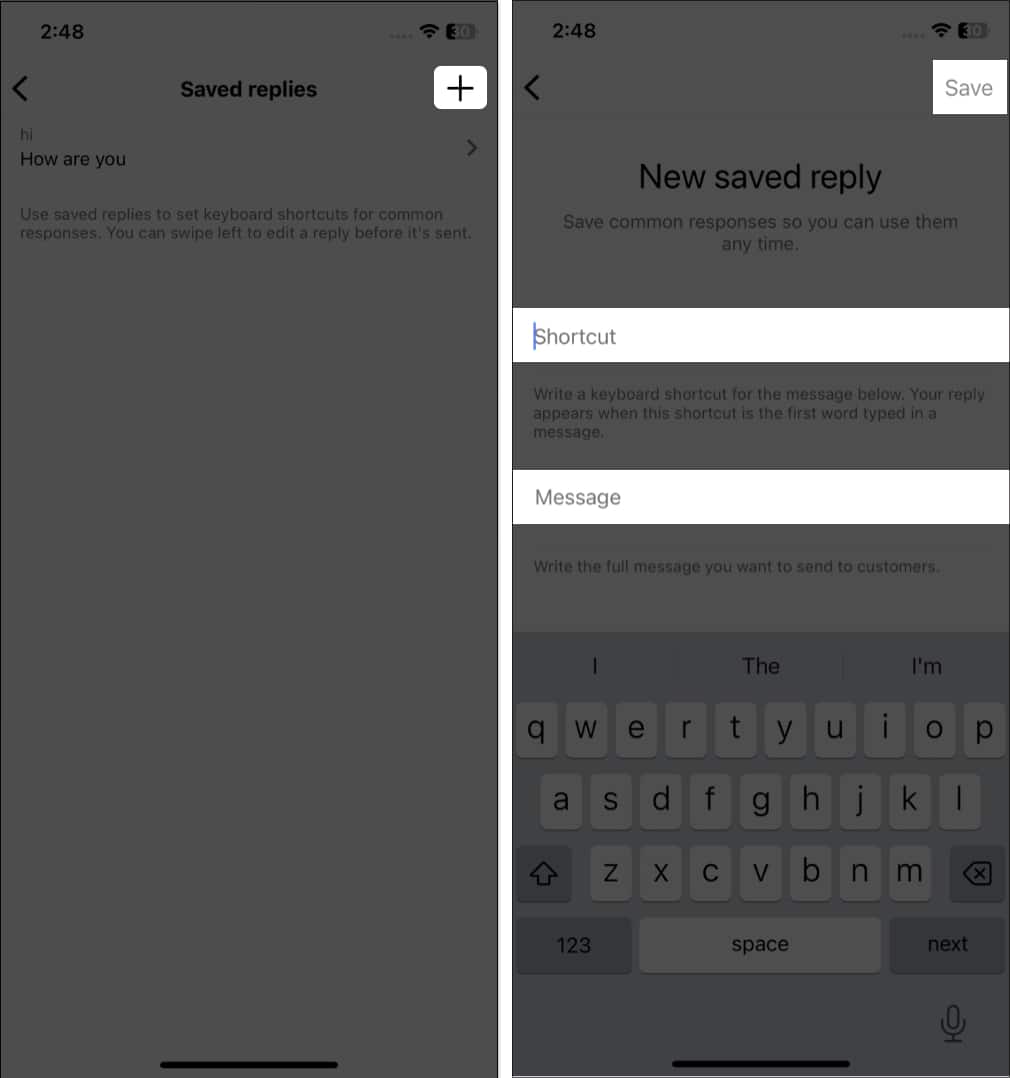
27. Làm cho Câu chuyện của bạn có tính tương tác
Bạn có thể dễ dàng tương tác với những người theo dõi mình thông qua nhãn dán trên Câu chuyện trên Instagram. Hãy để họ đặt câu hỏi cho bạn, bỏ phiếu trong các cuộc thăm dò ý kiến, trả lời câu đố, v.v.
Chọn ảnh hoặc video từ thư viện hoặc chụp ảnh hoặc video cho Câu chuyện của bạn. Nhấn vào Biểu tượng nhãn dán. Chọn Thăm dò ý kiến, Đố vui, Câu hỏi hoặc bất cứ thứ gì theo lựa chọn của bạn.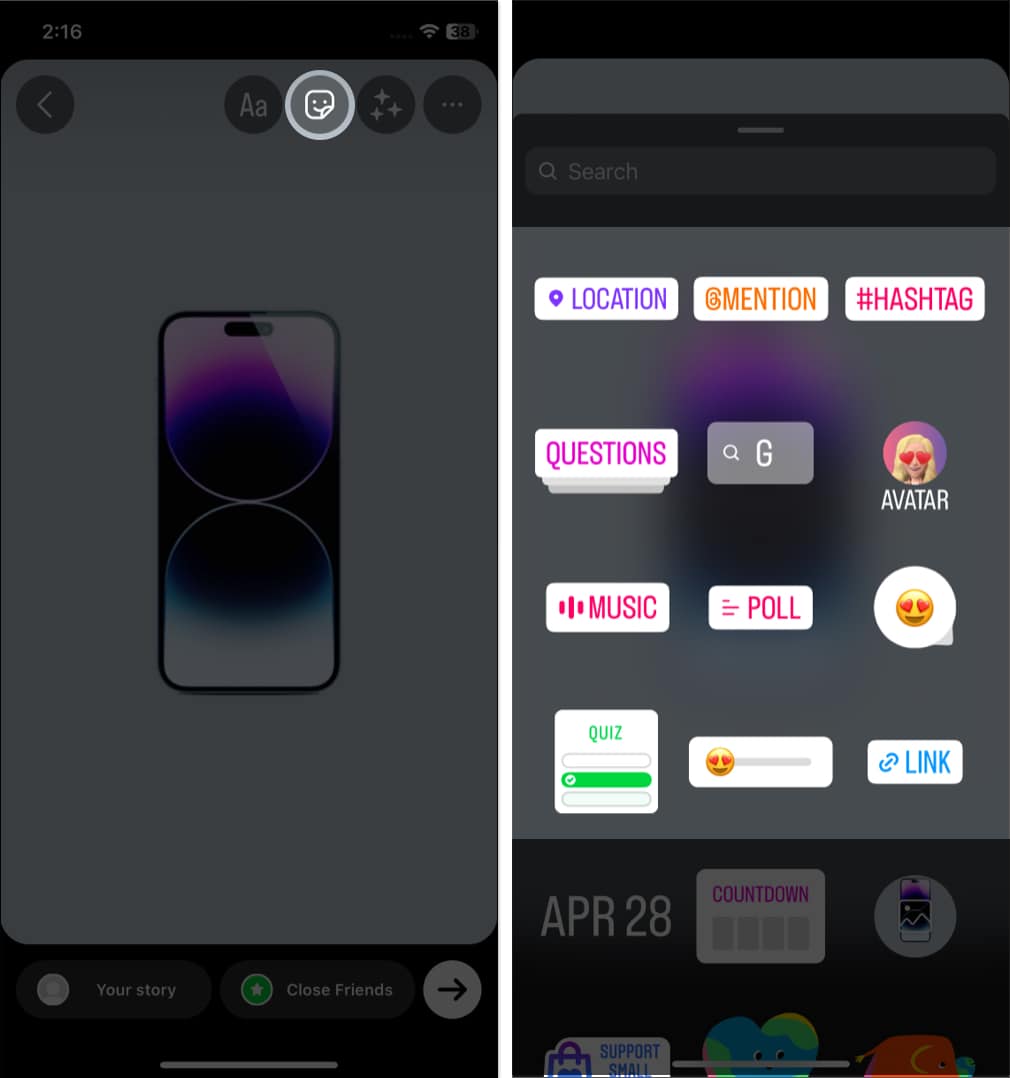
28. Nhận thông báo bất cứ khi nào người bạn yêu thích đăng bài
Với rất nhiều nội dung được chia sẻ trên Instagram hàng ngày, thật dễ dàng để bỏ lỡ bài đăng từ những người mà chúng ta quan tâm. Vì vậy, nếu bạn không muốn bỏ lỡ bất kỳ cập nhật nào từ người mình yêu thích trên Instagram, bạn có thể nhận thông báo bất cứ khi nào họ đăng. Để cập nhật nội dung mới nhất từ người mà bạn ngưỡng mộ,
Mở Instagram → truy cập hồ sơ của họ. Nhấn vào biểu tượng chuông. Bật Câu chuyện.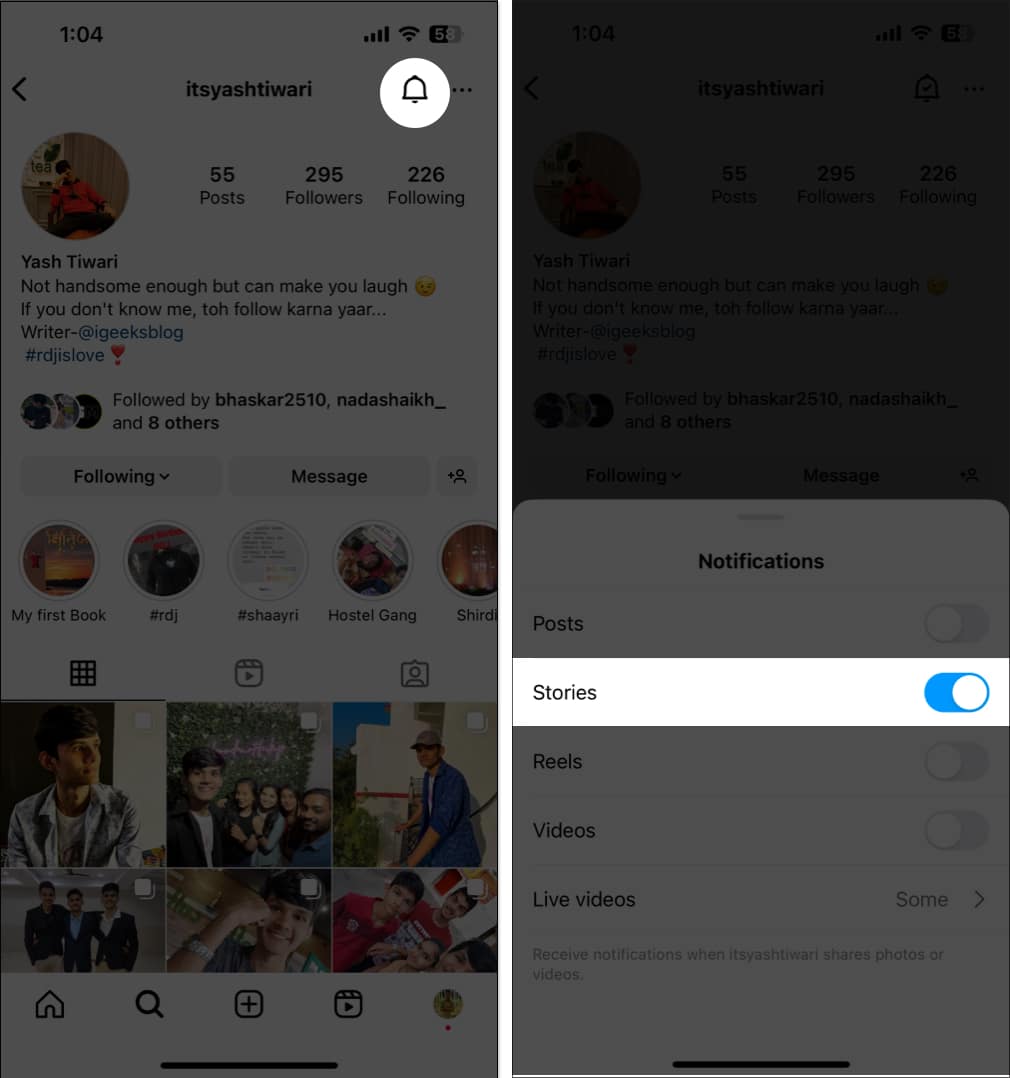
Bạn có thể bật thông báo cho Câu chuyện, Câu chuyện, Video và Cuộc sống.
29. Ẩn ảnh bạn được gắn thẻ
Giả sử có ai đó gắn thẻ bạn trong một bài đăng hiển thị trên hồ sơ của bạn. Vì vậy, bạn có thể tự gỡ thẻ mình khỏi các bài đăng không phù hợp.
Truy cập hồ sơ trên Instagram của bạn. Nhấn vào biểu tượng được gắn thẻ. Chọn bài đăng để mở nó → Nhấn vào biểu tượng dấu ba chấm.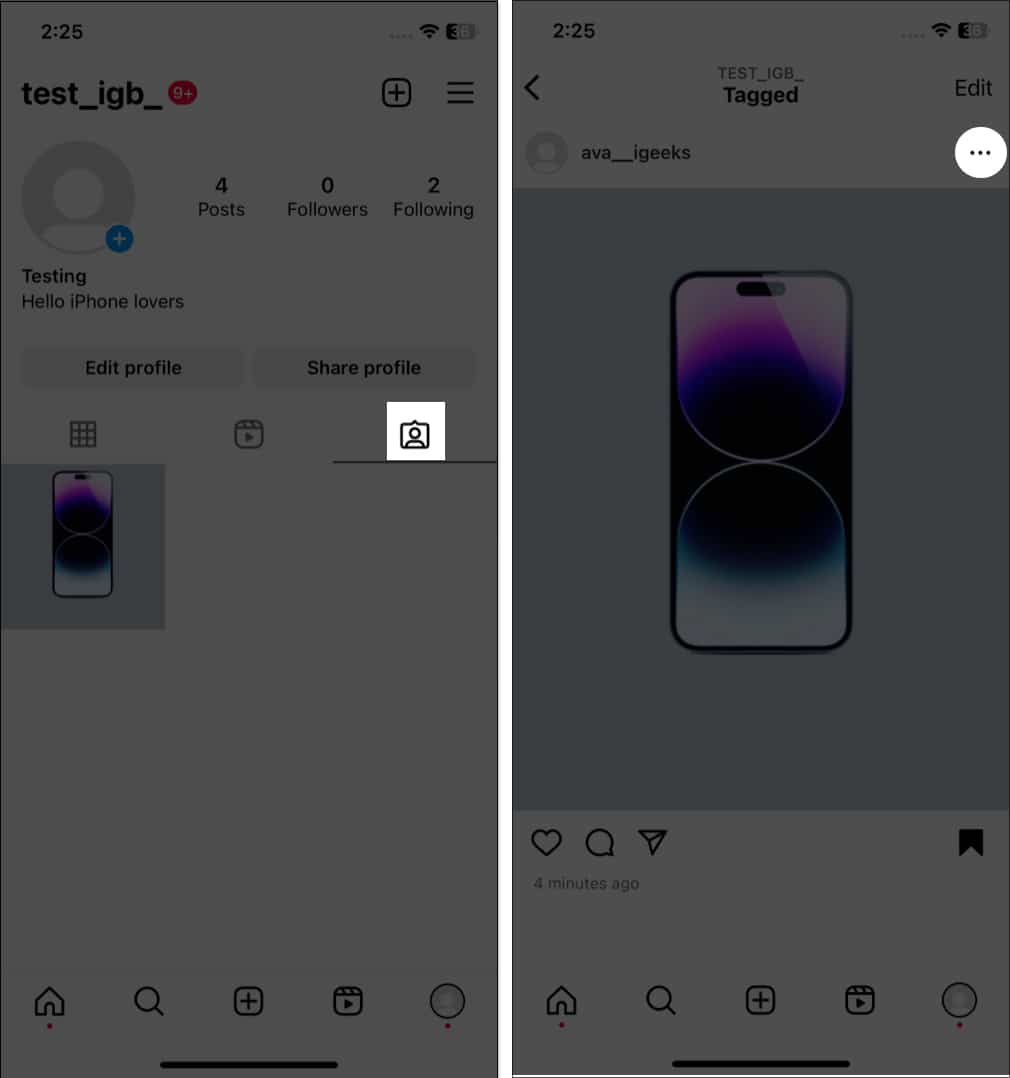 Tùy chọn thẻ. Chọn Xóa tôi khỏi bài đăng.
Tùy chọn thẻ. Chọn Xóa tôi khỏi bài đăng.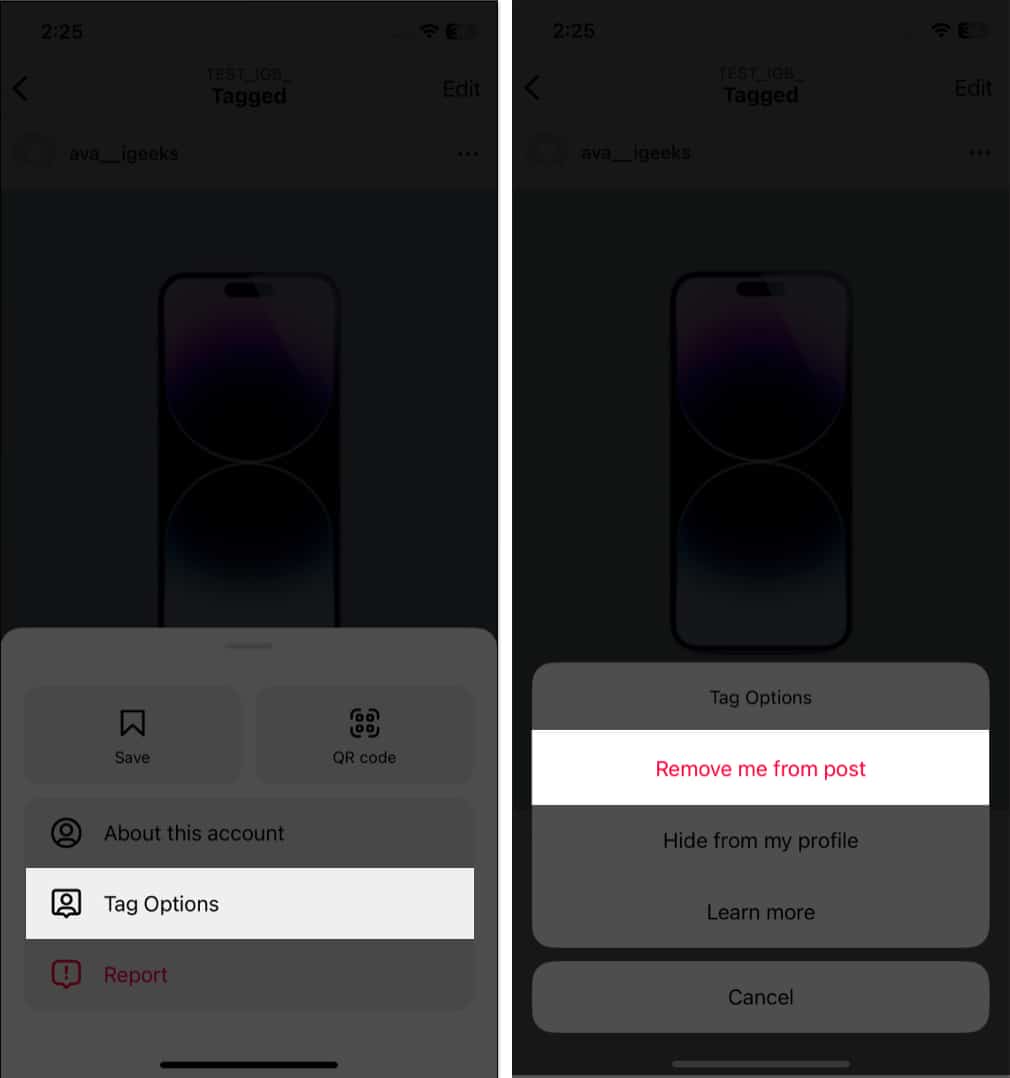
Bạn có thể chọn Ẩn khỏi hồ sơ của tôi nếu bạn không muốn tự hủy gắn thẻ.
30. Đặt gắn thẻ thủ công
Tôi biết việc kiểm tra các bài đăng được gắn thẻ và loại bỏ từng bài đăng rất tẻ nhạt. Vì vậy, bạn có thể bật gắn thẻ thủ công. Vì vậy, bất cứ khi nào ai đó gắn thẻ bạn trong bài đăng của họ, bạn cần phải phê duyệt họ. Sau đó, nó sẽ hiển thị trên hồ sơ của bạn.
Mở hồ sơ của bạn trên Instagram. Nhấn vào biểu tượng được gắn thẻ. Chọn bất kỳ bài đăng nào. Nhấn vào Chỉnh sửa.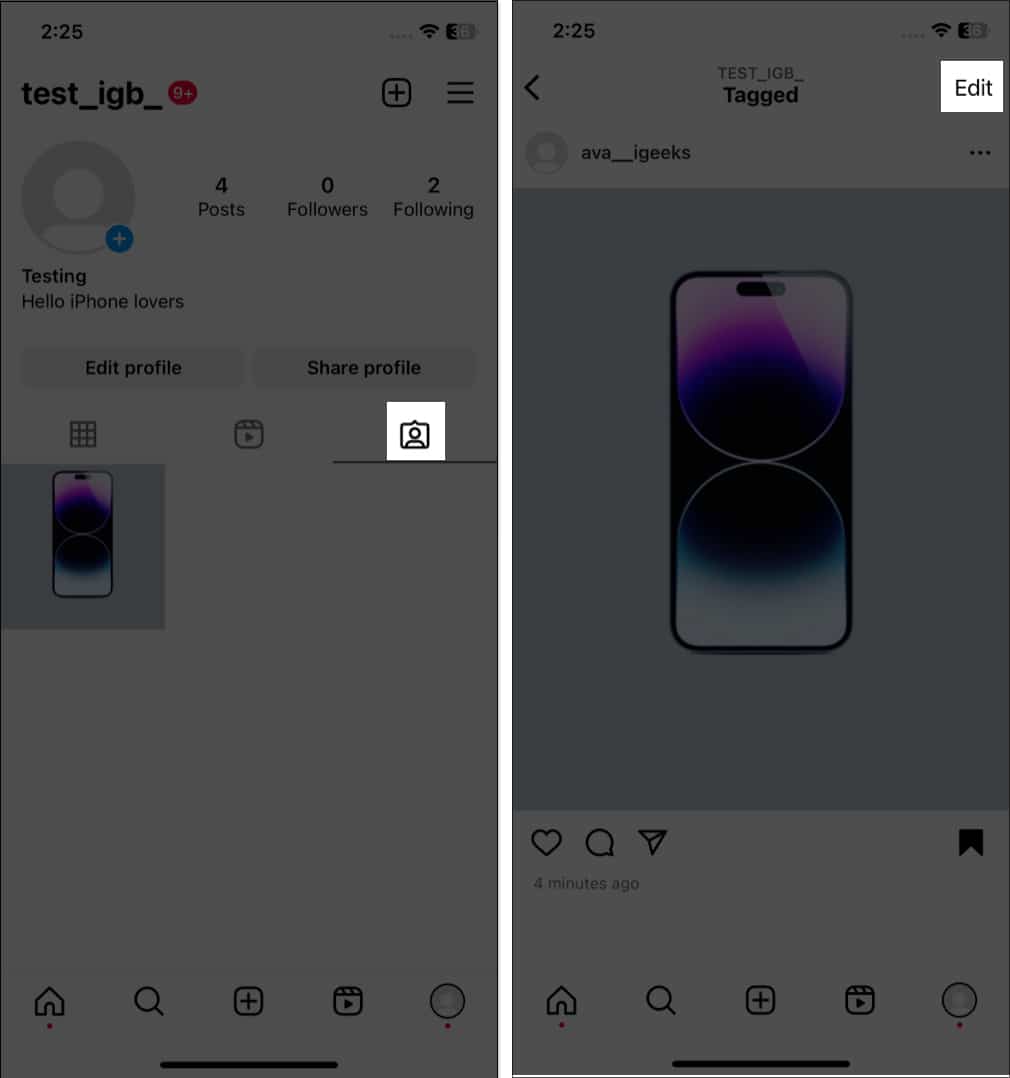 Bật Phê duyệt thẻ theo cách thủ công. Chọn Bật để xác nhận.
Bật Phê duyệt thẻ theo cách thủ công. Chọn Bật để xác nhận.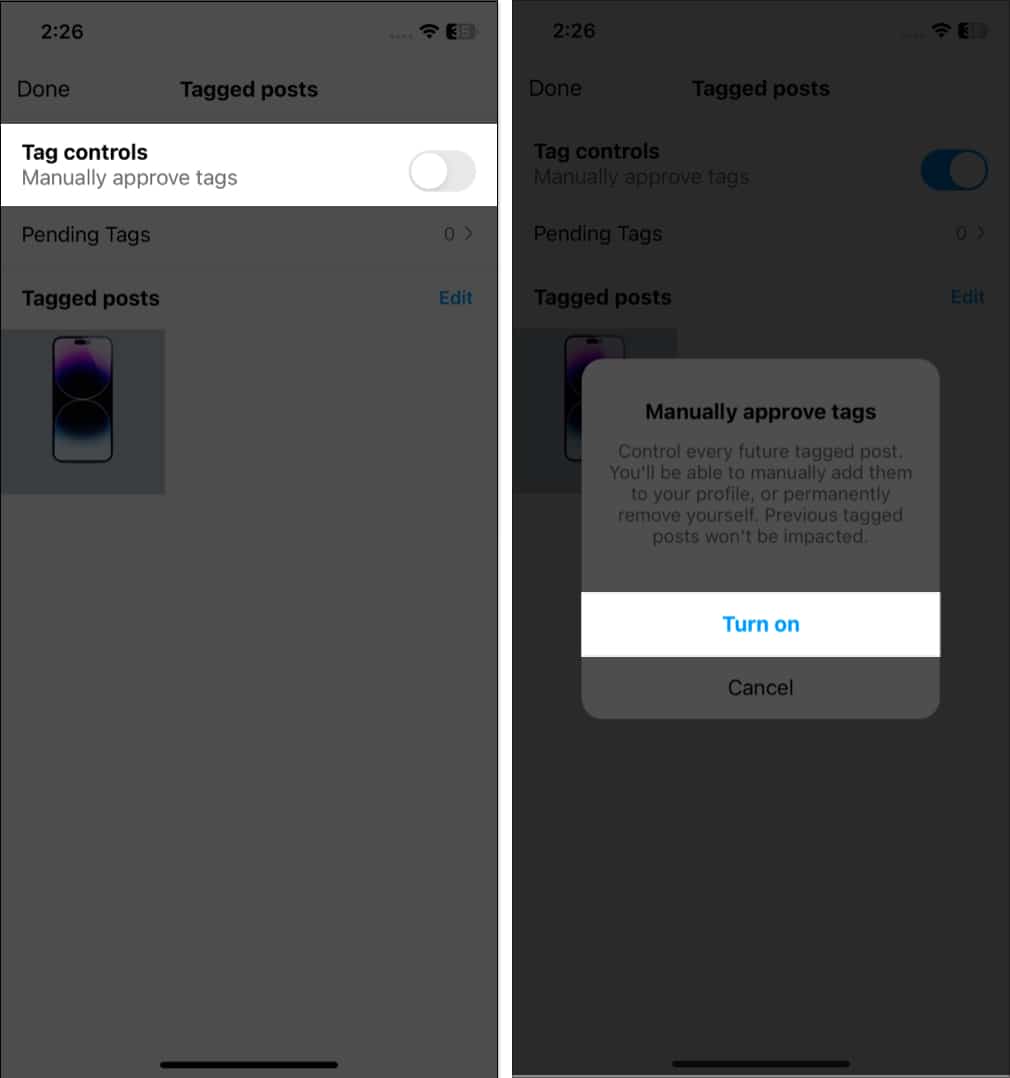
Bạn có thể phê duyệt các bài đăng từ Thẻ đang chờ xử lý.
Đôi khi việc troll trên mạng xã hội gây khó chịu. Bạn nên làm gì tiếp theo; xóa bài hay report từng comment? Thay vào đó, tôi khuyên bạn nên tắt bình luận trên Instagram. Nó sẽ vô hiệu hóa hộp bình luận và giúp bạn kiểm soát nó.
32. Im lặng trên Instagram
Nếu bạn quá bận tâm với các thông báo của Instagram, bạn có thể bật chế độ Im lặng trên Instagram. Tính năng này giúp bạn tập trung vào bản thân bằng cách tạm dừng thông báo và tin nhắn.
33. Xóa người theo dõi trên Instagram
Việc này nghe có vẻ lạ, nhưng có thể có trường hợp bạn muốn xóa người theo dõi. Có hai cách để xóa người theo dõi trên Instagram và giúp bạn không bị căng thẳng.
34. Đặt lại trang Khám phá trên Instagram
Trang Khám phá trên Instagram giúp bạn tìm các bài đăng thịnh hành phù hợp với mình. Nhưng đôi khi, thuật toán Instagram bị rối và hiển thị các bài đăng không liên quan. Trong trường hợp này, tốt nhất bạn nên đặt lại trang Khám phá Instagram.
35. Ẩn trạng thái hoạt động
Bạn muốn cuộn nguồn cấp dữ liệu của mình nhưng không cho người khác biết? Mẹo để đạt được điều này là tắt trạng thái hoạt động trên Instagram.
36. Tắt vị trí chính xác của bạn
Bạn có biết rằng bạn phải tắt vị trí chính xác của mình trên Instagram không? Nó sẽ bảo vệ danh tính của bạn và cứu bạn khỏi nhiều mối đe dọa.
37. Khôi phục tài khoản Instagram của bạn khỏi tin tặc
Tình huống xấu nhất sẽ xảy ra nếu tài khoản của bạn bị tấn công. Nhưng đừng hoảng sợ! Bạn có thể khôi phục tài khoản Instagram bị hack của mình.
Ngoài ra, nếu bạn thấy tất cả các cuộc trò chuyện của mình bị xóa, thì bạn cũng có thể khôi phục các tin nhắn Instagram đã xóa.
38. Thêm đại từ vào hồ sơ của bạn
Đôi khi, mọi người nên xưng hô với bạn như thế nào sẽ trở nên khó hiểu. Vì vậy, bạn có thể thêm một đại từ vào tài khoản Instagram của mình để giúp người khác hiểu rõ hơn về sở thích của bạn.
39. Hủy kích hoạt tài khoản Instagram của bạn
Nếu muốn ngừng sử dụng Instagram, bạn có thể hủy kích hoạt nó thay vì xóa nó. Bởi vì một khi bạn xóa tài khoản của mình, bạn không thể khôi phục tài khoản đó. Vì vậy, hãy tìm hiểu cách hủy kích hoạt tài khoản Instagram của bạn.
40. Thay đổi mật khẩu tài khoản của bạn
Hầu hết chúng ta đều quên thông tin đăng nhập tài khoản Instagram của mình. Nhưng nếu bạn bị khóa và không thể nhập đúng mật khẩu thì sao? Bạn có thể dễ dàng đặt lại mật khẩu Instagram của mình và đăng nhập lại.
41. Tránh nội dung xúc phạm
Nếu là người nhạy cảm, bạn có thể giật mình khi gặp phải nội dung xúc phạm khi duyệt nguồn cấp dữ liệu Instagram của mình. Trong trường hợp này, bạn có thể sử dụng Kiểm soát nội dung nhạy cảm của Instagram và tránh các bài đăng và video như vậy.
42. Đặt nguồn cấp tin tức mới
Vào những ngày bận rộn, tôi đặt nguồn cấp dữ liệu Instagram của mình thành mục yêu thích để có thể nhanh chóng duyệt qua các bài đăng mới từ các tài khoản yêu thích của mình.
Chuyển đến Cài đặt và quyền riêng tư → Mục ưa thích. Nhấn vào biểu tượng dấu cộng và nhập tên tay cầm người dùng Nhấn vào Thêm tài khoản để thêm tài khoản vào mục yêu thích. 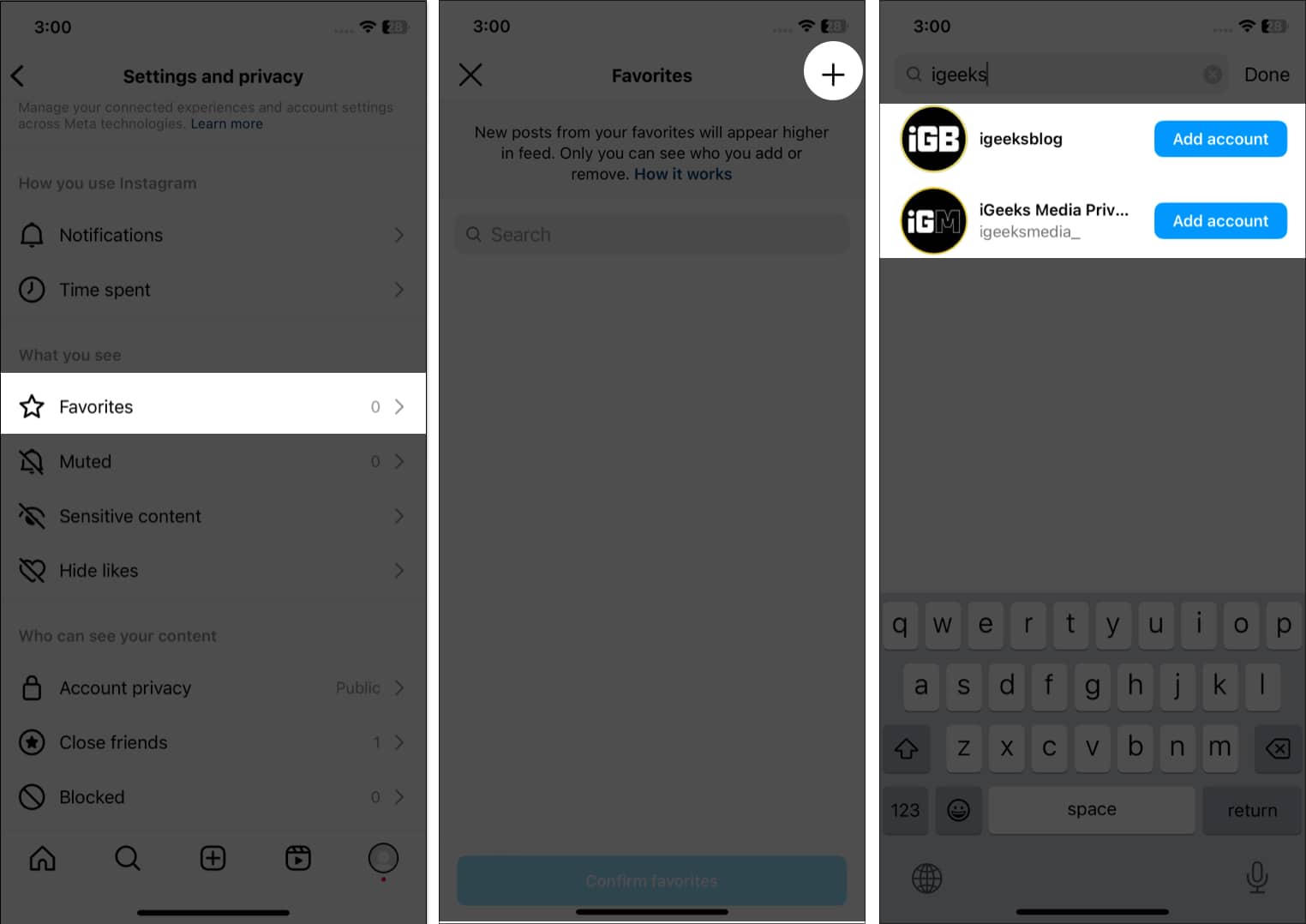
Tìm kiếm tài khoản khác và đánh dấu tài khoản đó là yêu thích theo cách tương tự.
Chọn Xong. Nhấn vào Xác nhận mục yêu thích.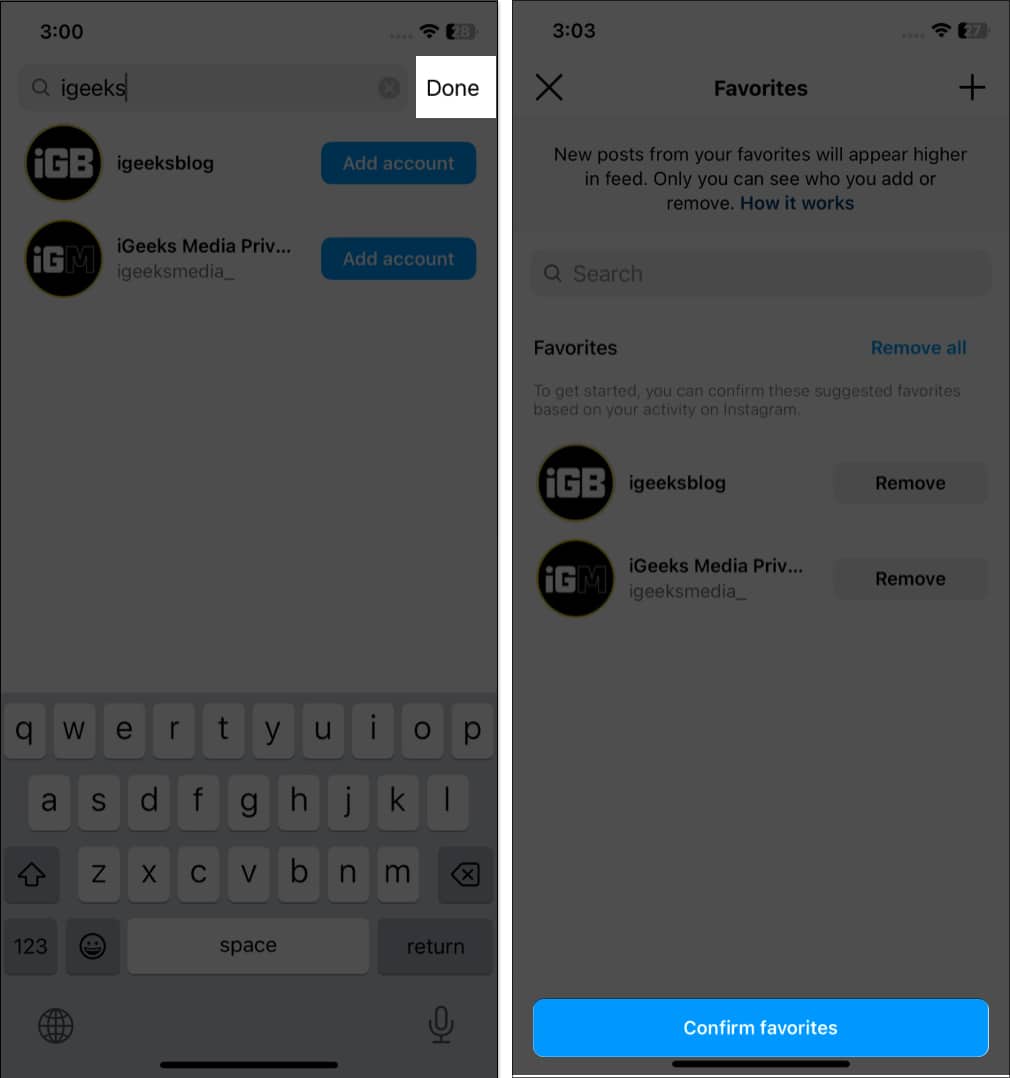
Nếu bạn đã thêm người dùng yêu thích của mình vào danh sách, hãy bỏ qua những bước này và làm theo các bước bên dưới.
Nhấn vào Instagram trên trang chủ. Chọn Ưa thích.
Nó sẽ mở một nguồn cấp dữ liệu mới chỉ có các bài đăng từ các tài khoản yêu thích.
43. Ẩn số lượt thích trên bài đăng trên Instagram của bạn
Instagram cung cấp một cách để ẩn số lượt thích để không ai có thể nhìn thấy bạn có thể xem chi tiết bao gồm tổng số lượt thích và các tài khoản đã tương tác.
Mở bài đăng. Nhấn vào biểu tượng ba chấm → Ẩn số lượt thích.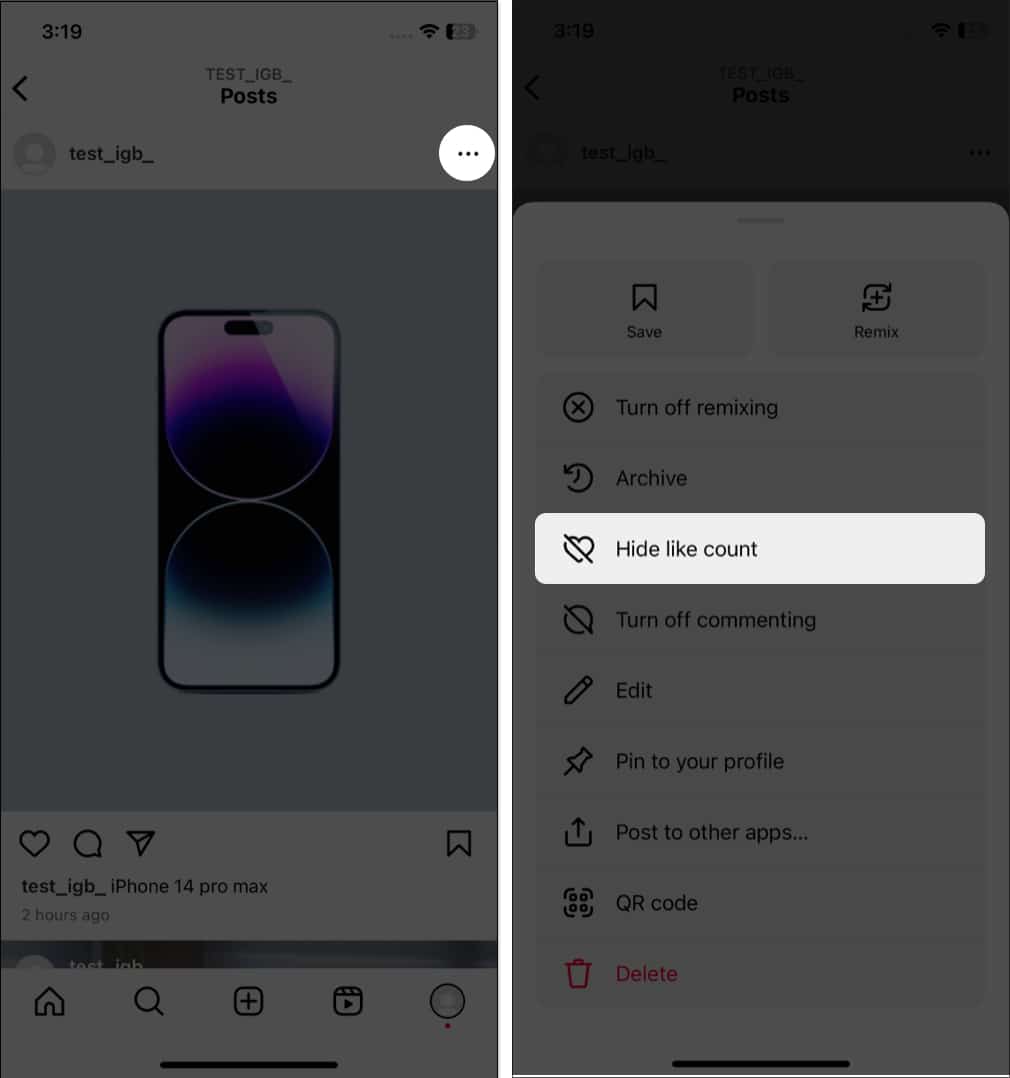 Để xem số lượt thích, hãy nhấn vào Số lượt xem bên dưới bài đăng.
Để xem số lượt thích, hãy nhấn vào Số lượt xem bên dưới bài đăng.
44. Nhanh chóng chuyển đổi tài khoản
Khi tôi xử lý nhiều tài khoản Instagram, tôi khá khó chịu khi đăng xuất mỗi lần rồi đăng nhập lại. Nếu bạn gặp phải vấn đề tương tự, hãy làm theo các bước bên dưới;
Mở trang hồ sơ của bạn và nhấn vào ID của bạn ở trên cùng. Chọn tài khoản bạn muốn đăng nhập.
45. Lọc thông báo
Giả sử bạn mở Instagram và nhận được vô số thông báo. Bây giờ đi qua từng cái chắc chắn là tốn thời gian và khó khăn. Còn việc phân loại thông báo để xem nhanh thì sao? Tính năng này chỉ khả dụng trong các tài khoản chuyên nghiệp.
Mở Instagram → nhấn vào biểu tượng tình yêu. Nhấn vào Bộ lọc. Chọn danh mục cảnh báo và nhấn vào Áp dụng.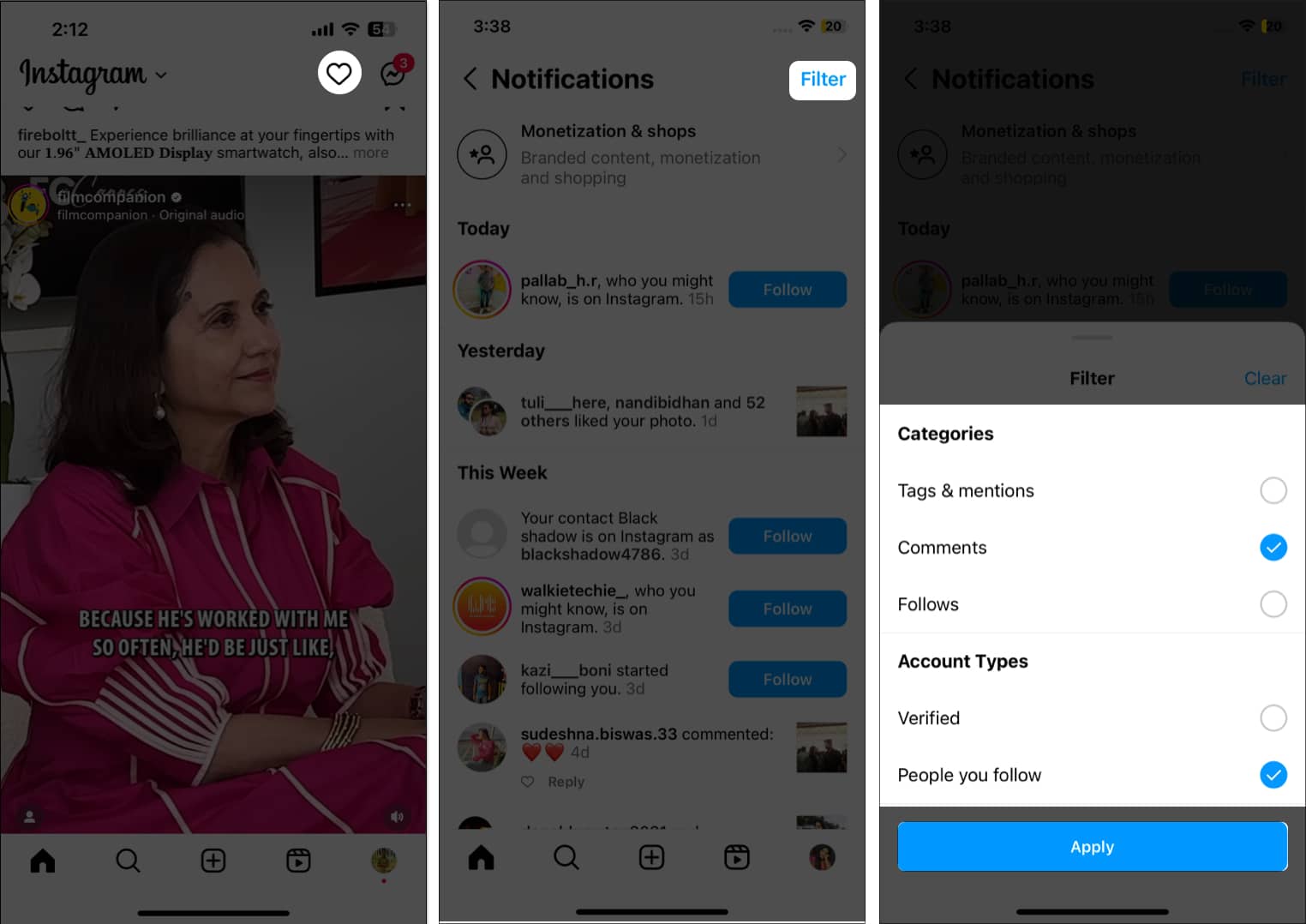
46. Chia sẻ một bài đăng dưới dạng Câu chuyện của bạn
Bạn có thấy một bài đăng thú vị và muốn chia sẻ nó với những người theo dõi mình không? Bạn có thể thực hiện việc này bằng cách làm theo:
Nhấn vào biểu tượng Chia sẻ trên các bài đăng. Chọn Thêm vào câu chuyện.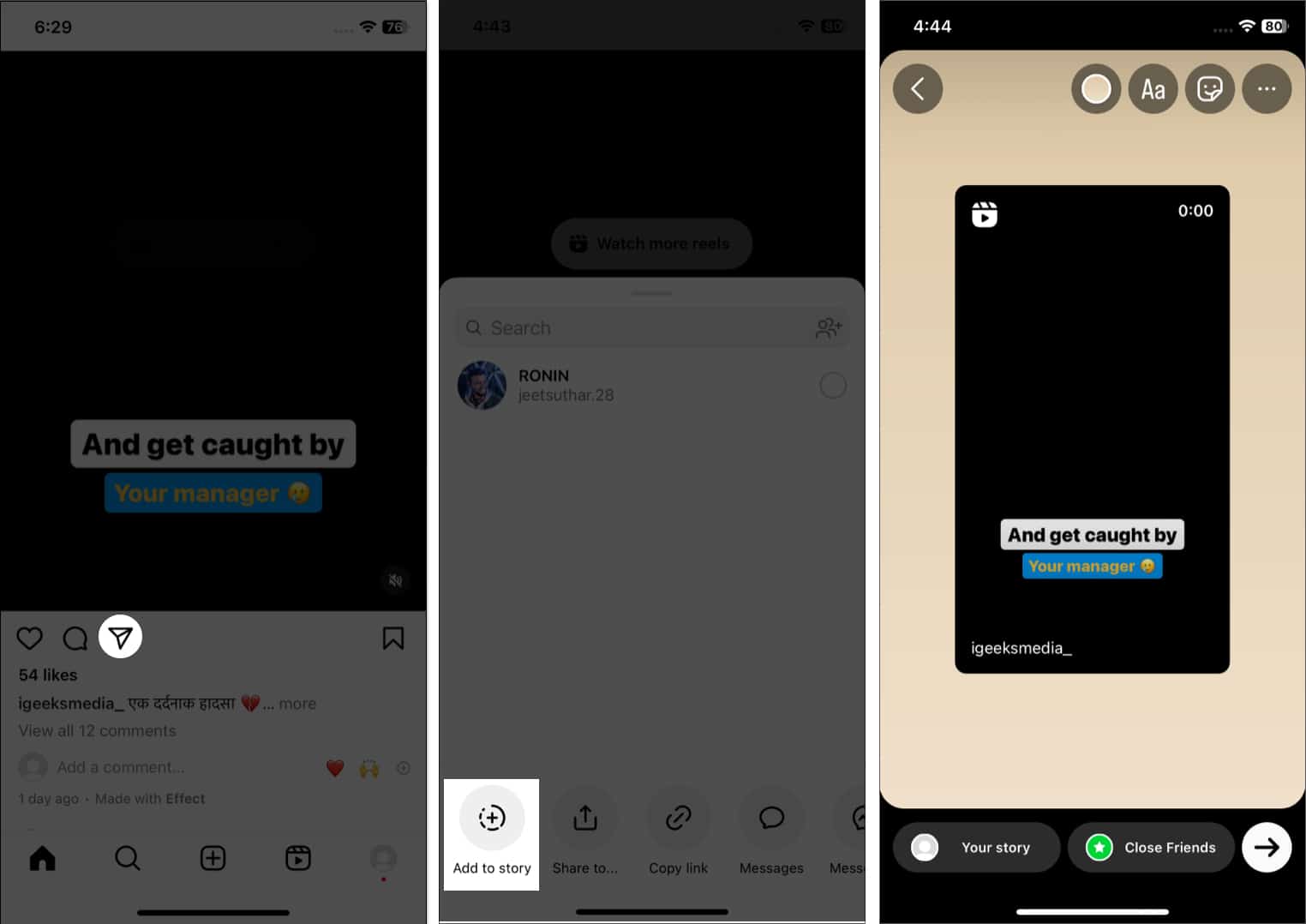
Bạn có thể chia sẻ bài đăng qua Messenger, WhatsApp, Twitter, Facebook, Snapchat, v.v. Ngoài ra, bạn có thể sao chép liên kết của bài viết đó nếu cần thiết.
47. Ẩn câu chuyện và phát trực tiếp với những người cụ thể
Instagram cho phép bạn thay đổi cài đặt quyền riêng tư cho câu chuyện và video Trực tiếp của mình.
Chuyển đến Cài đặt và quyền riêng tư. 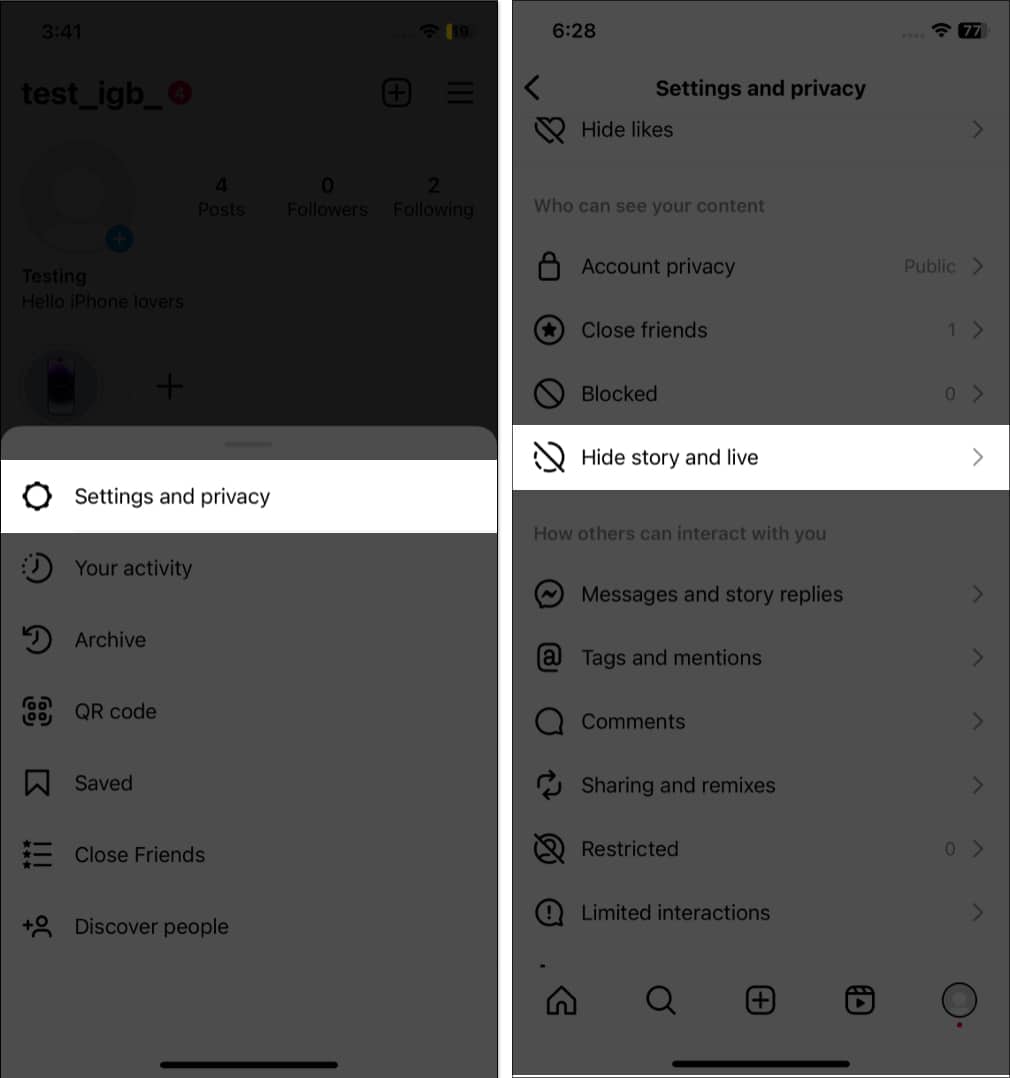 Chọn Ẩn câu chuyện và phát trực tiếp và nhấn lại vào câu chuyện đó. Tìm kiếm người dùng mà bạn muốn ẩn. Nhấn vào Xong.
Chọn Ẩn câu chuyện và phát trực tiếp và nhấn lại vào câu chuyện đó. Tìm kiếm người dùng mà bạn muốn ẩn. Nhấn vào Xong.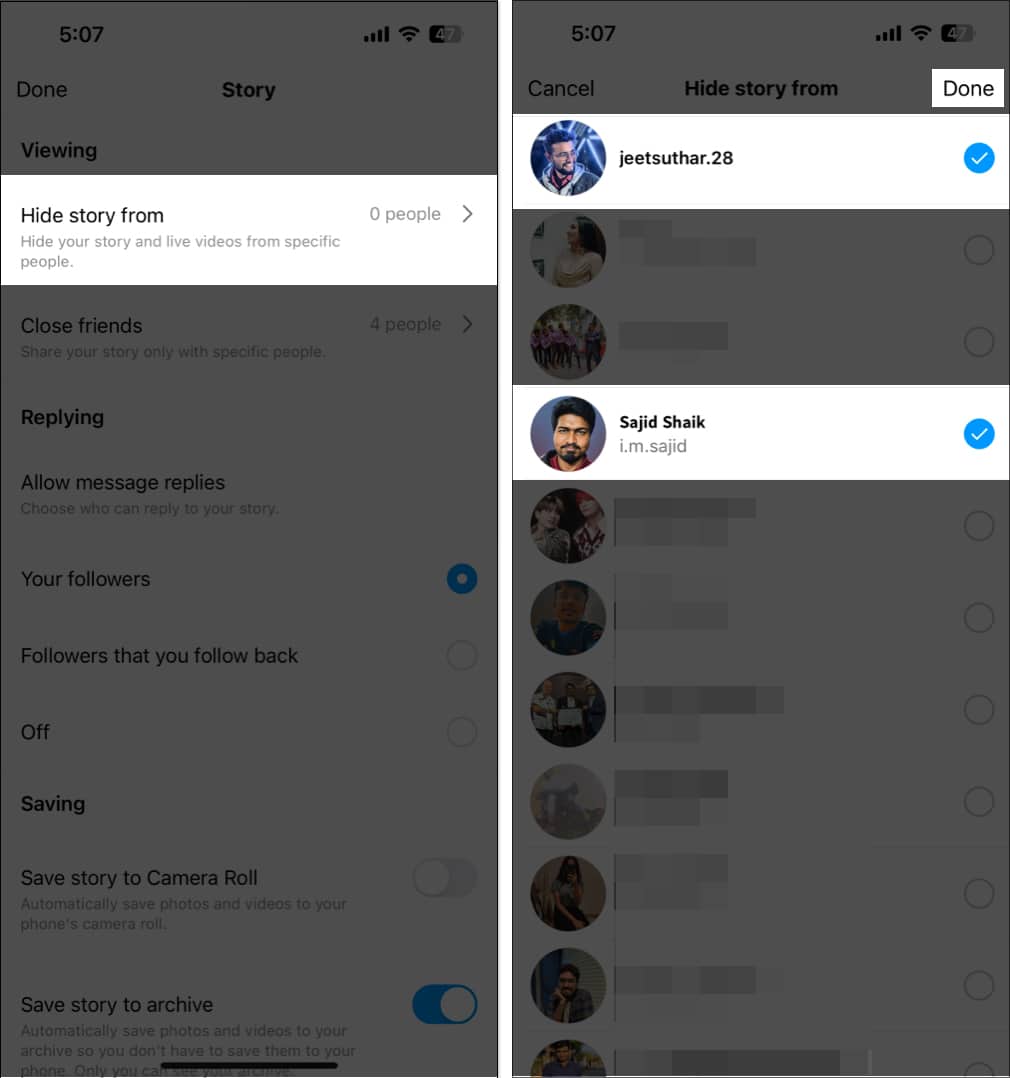
48. Tự động tạo phụ đề video
Khi tôi để quên AirPods ở nhà khi đang di chuyển, tính năng này sẽ cứu cánh cho bạn. Nó tự động tạo phụ đề cho các video và Câu chuyện trên IGTV và bạn có thể thưởng thức chúng mà không cần âm thanh.
Mở Cài đặt và quyền riêng tư → Khả năng truy cập → Phụ đề.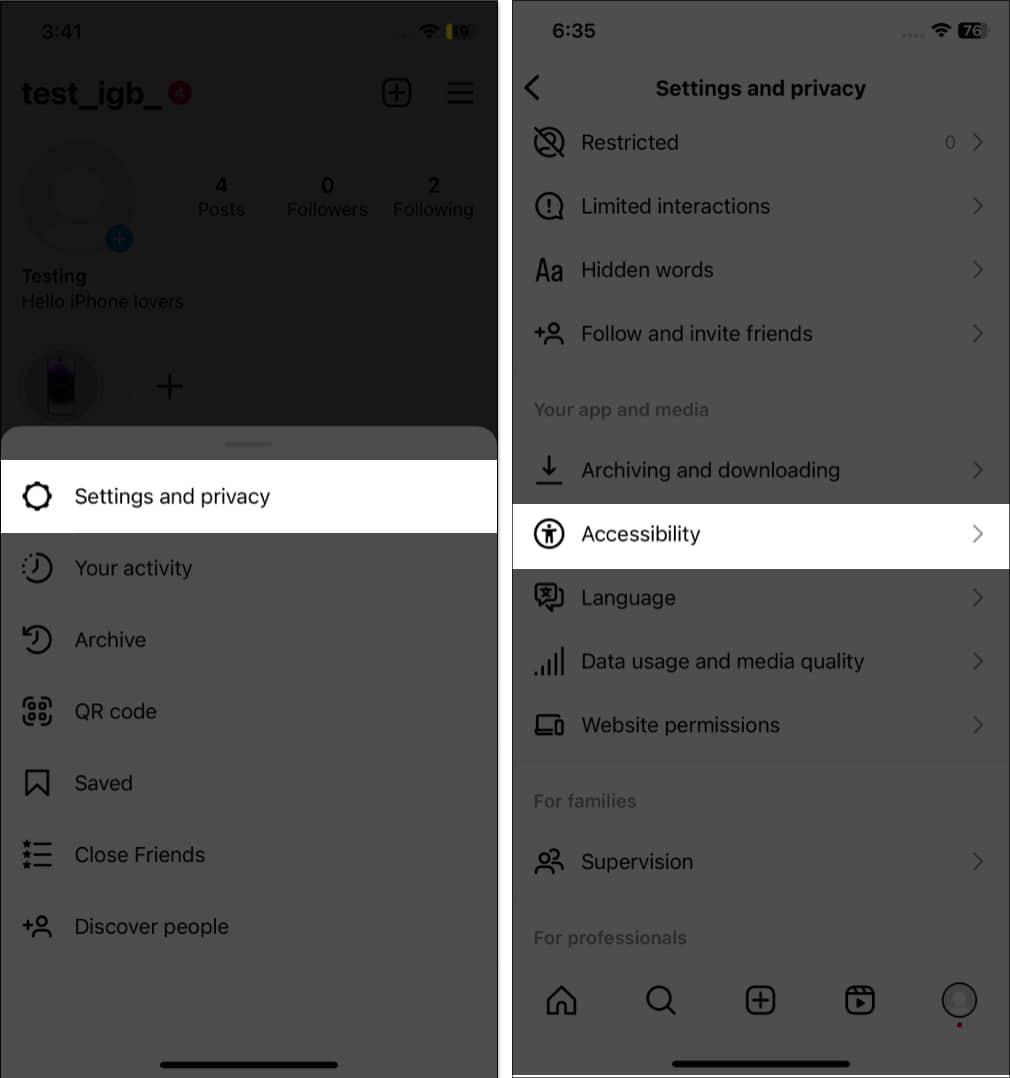 Bật Phụ đề.
Bật Phụ đề. 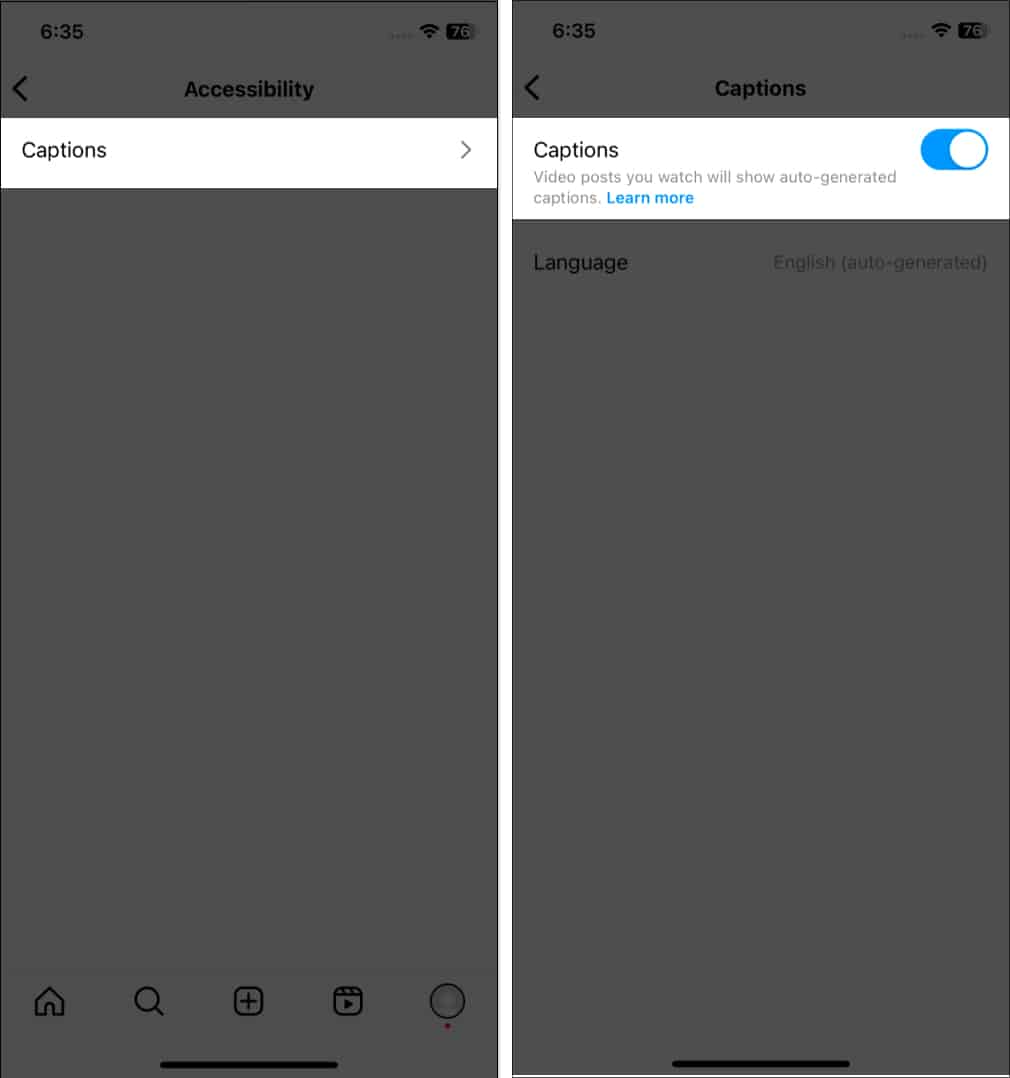
49. Thay đổi ngôn ngữ Instagram
Thật vậy, sẽ rất thú vị khi sử dụng ứng dụng yêu thích bằng ngôn ngữ mẹ đẻ của bạn.
Mở Cài đặt và quyền riêng tư → Ngôn ngữ. Nhấn vào Tiếp tục. Nó sẽ chuyển hướng bạn đến cài đặt iPhone của bạn. Nhấn vào Ngôn ngữ. Chọn ngôn ngữ ưa thích của bạn.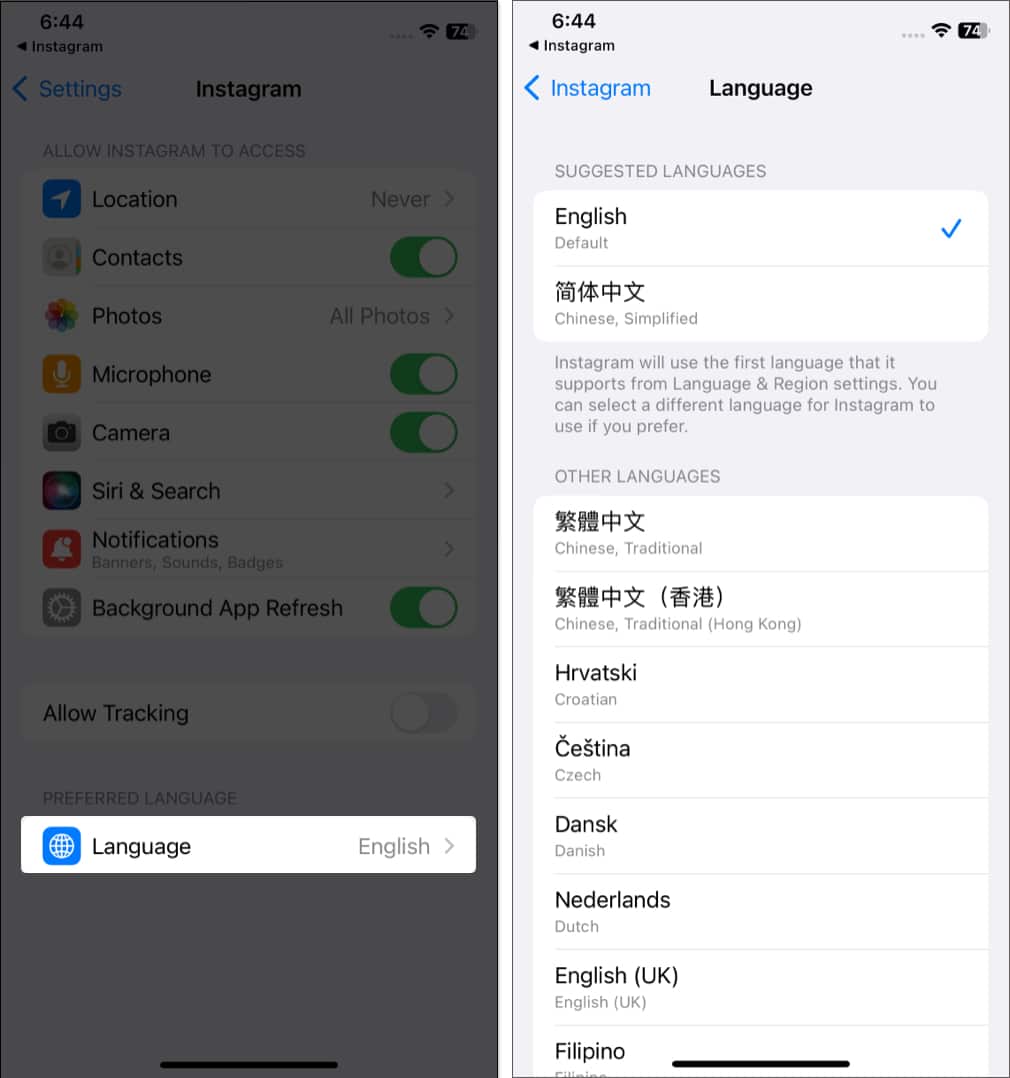
50. Kiểm tra quyền truy cập của ứng dụng và trang web vào tài khoản của bạn
Đôi khi tôi sử dụng ID Insta của mình để đăng ký ứng dụng và trang web nhằm tiết kiệm thời gian. Vì vậy, khi tôi không thể nhớ thông tin đăng nhập, tôi kiểm tra quyền truy cập ứng dụng Instagram. Ngoài ra, việc cấp quyền truy cập chi tiết tài khoản cho các trang web mờ ám là không an toàn. Vì vậy, nếu bạn đã cấp quyền ID Instagram cho bất kỳ ứng dụng hoặc trang web nào, hãy kiểm tra và xóa quyền đó.
Điều hướng đến Cài đặt và quyền riêng tư → Quyền của trang web → Ứng dụng và trang web. Tại đây, bạn sẽ thấy danh sách ứng dụng có ủy quyền đang hoạt động. 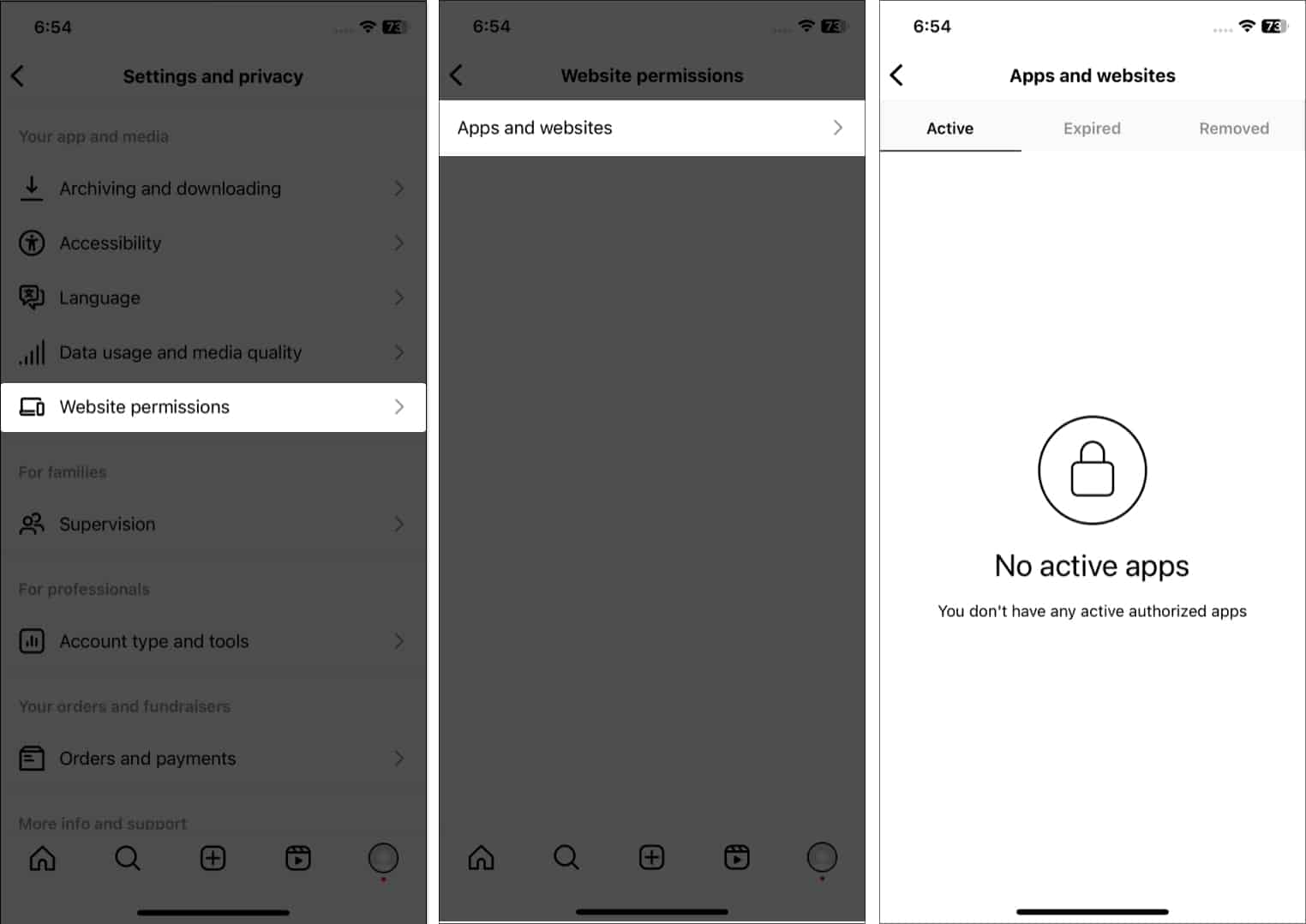
Bạn cũng có thể kiểm tra các ứng dụng và trang web đã hết hạn xác thực hoặc bạn đã xóa quyền truy cập.
51. Kiểm tra hóa đơn của các đơn đặt hàng và khoản thanh toán của bạn
Các bài đăng có thể mua được trên Instagram đã tạo nên tiếng vang trong thời gian gần đây. Tôi thích mua các sản phẩm ưa thích từ Insta và đây là cách tôi theo dõi.
Điều hướng đến Cài đặt và quyền riêng tư. Nhấn vào Đơn đặt hàng và thanh toán. 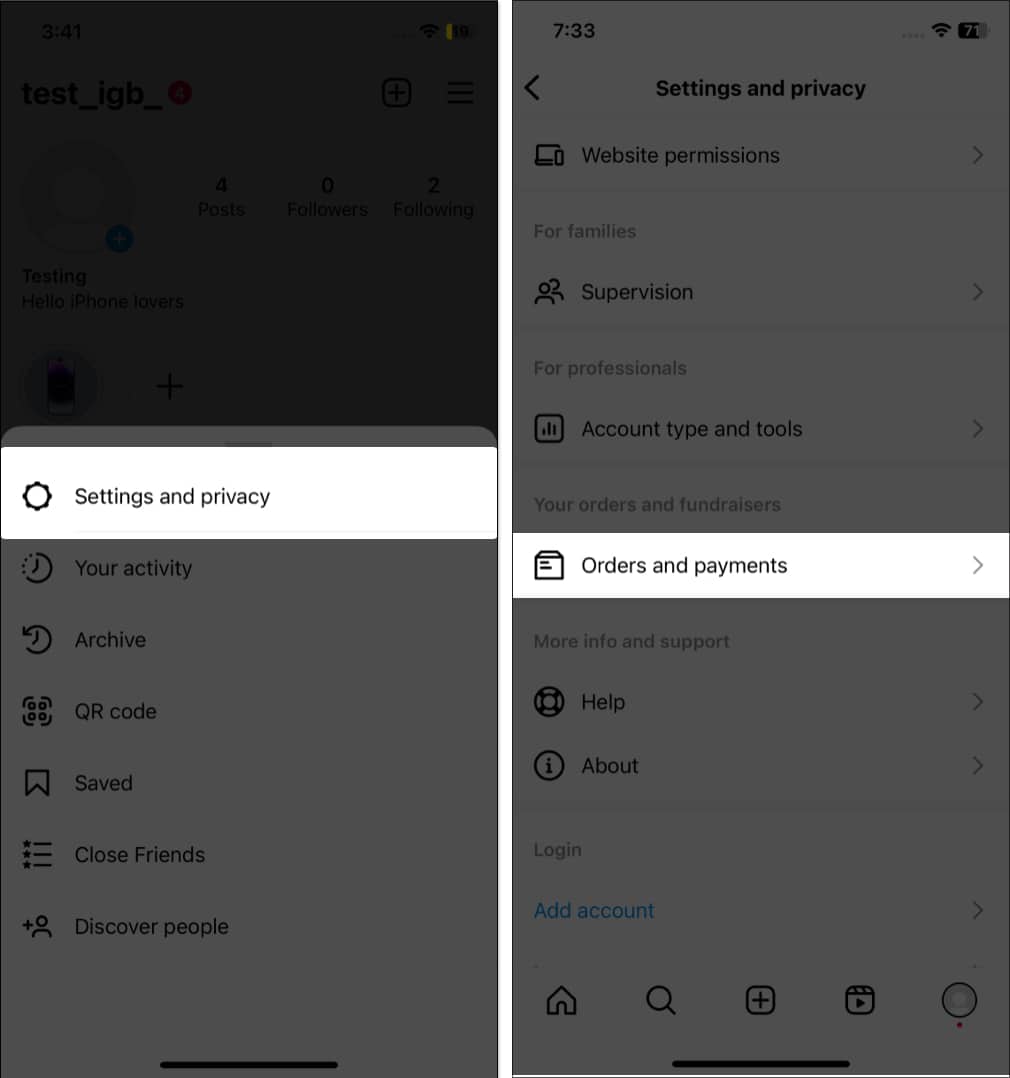
52. Chia sẻ ID Insta của bạn một cách nhanh chóng
Bạn muốn chia sẻ tài khoản Insta của mình mà không cần nhập ID? Làm theo các bước bên dưới:
Nhấn vào biểu tượng bánh hamburger. Chọn Mã QR. Bây giờ hãy hiển thị mã cho bạn bè của bạn. 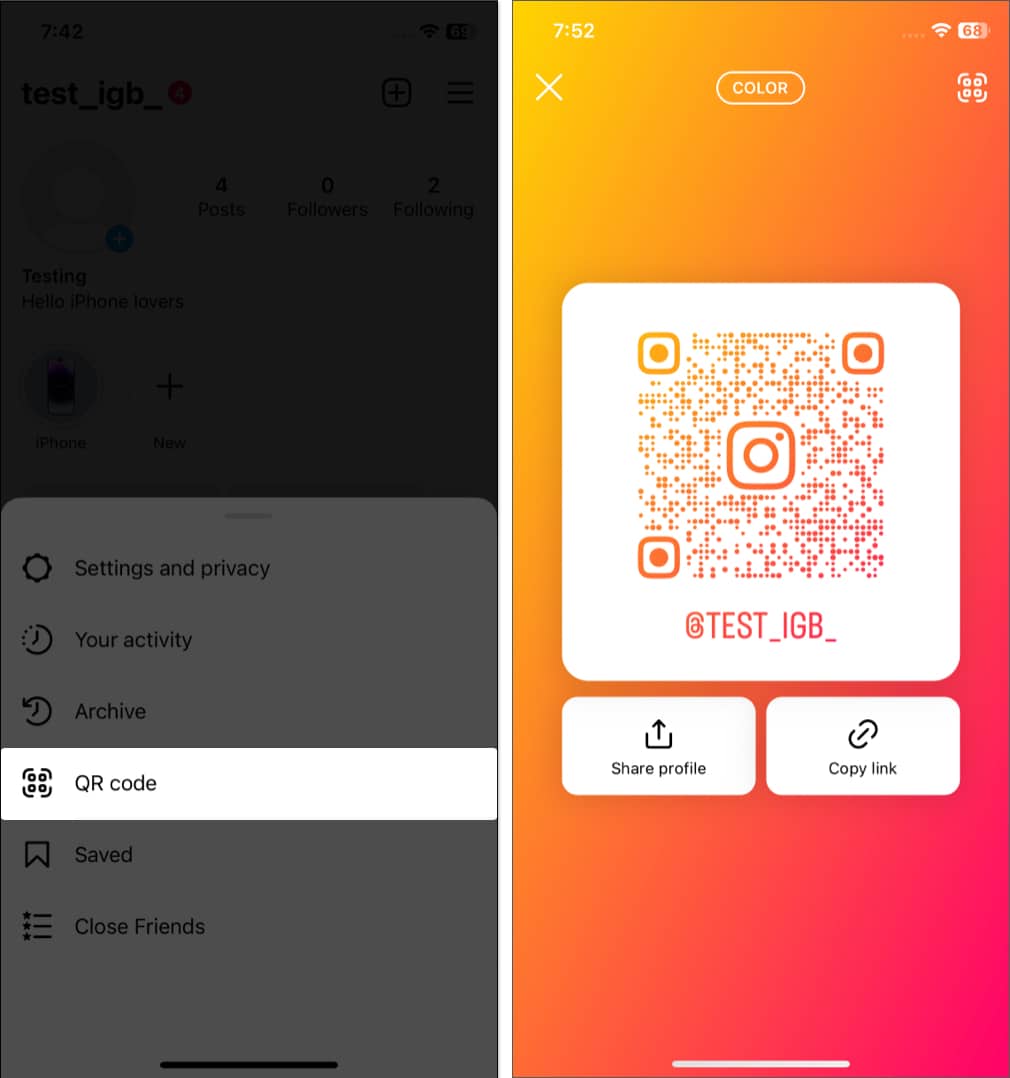
Bạn cũng có thể chọn Chia sẻ hồ sơ hoặc Sao chép liên kết để chia sẻ ID Insta của mình. Ngoài ra, bạn cũng có thể tạo mã QR cho bài đăng của mình.
Mở bài đăng và nhấn vào biểu tượng dấu ba chấm. Chọn Mã QR. Nhấn vào Lưu vào Thư viện ảnh. 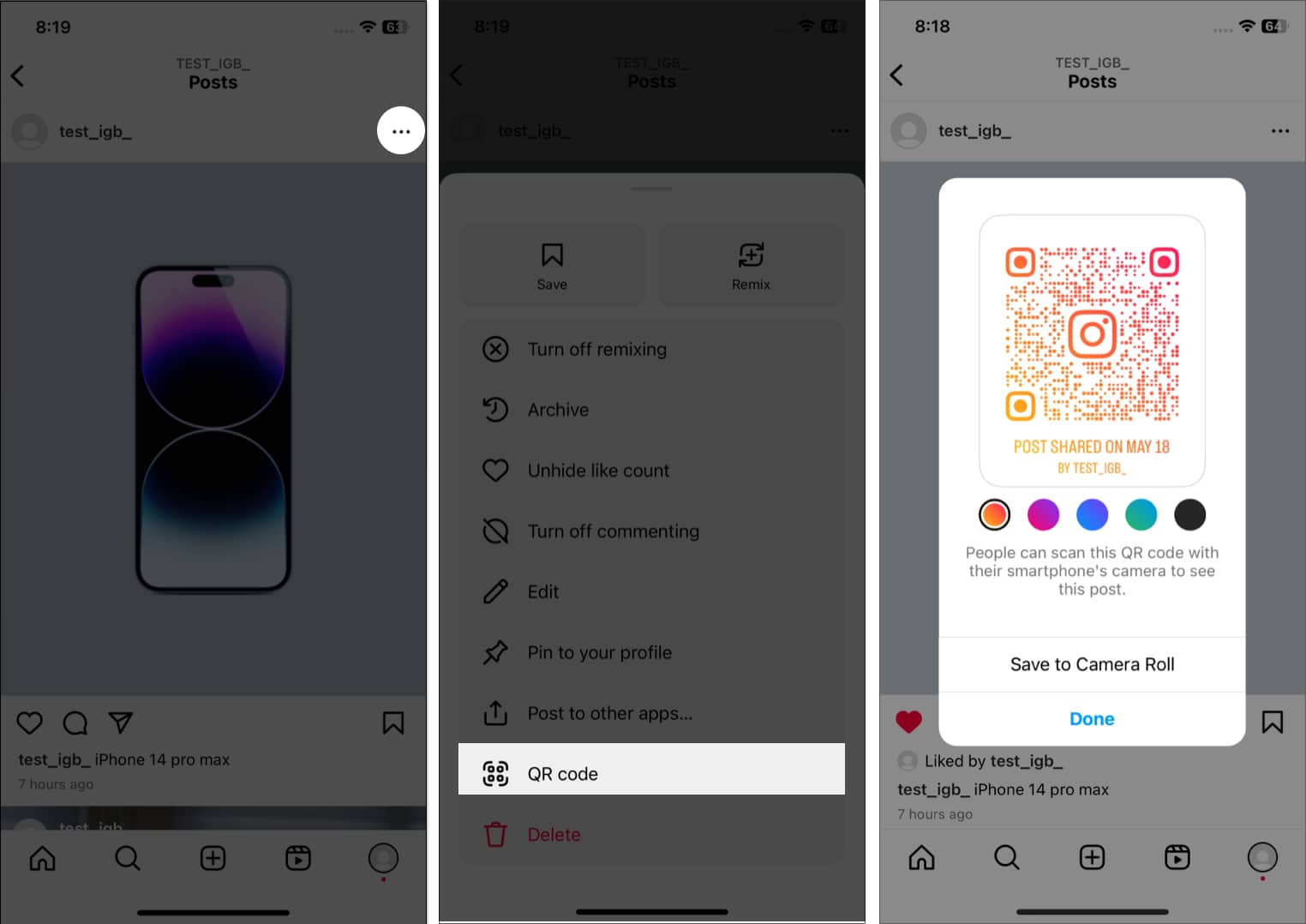
53. Được xác minh trên Instagram
Huy hiệu xác minh là dấu hiệu của sự đáng tin cậy giúp những người theo dõi kết nối với bạn. Nhưng làm thế nào để có được nó? Chỉ các tài khoản chuyên nghiệp mới đủ điều kiện cho việc này.
Mở Cài đặt và quyền riêng tư → Công cụ và điều khiển của người tạo. Tap Request verification. Fill out the form and tap Submit. 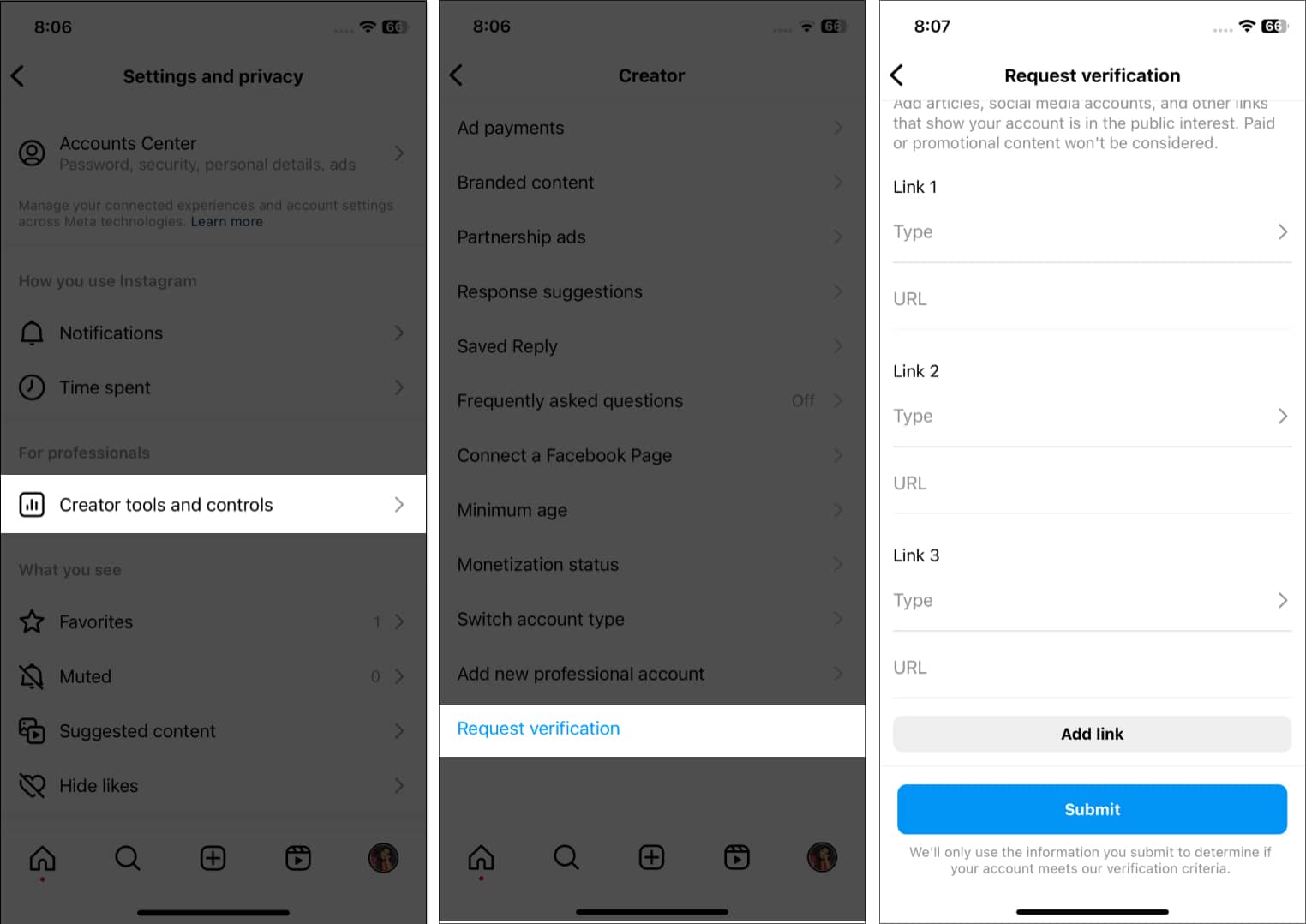
Rock on, Instagram stars!
I hope this extensive guide provided you with useful pointers. But that’s not all! There are many more tips and tricks to use Instagram on iPhone on our website. If you are getting started with Instagram Reels, Avatar, or Instagram Notes, we have guides on that as well. So, you may explore those and find answers to your Instagram problems.
Explore more…
Author Profile
Ava is an enthusiastic consumer tech writer coming from a technical background. She loves to explore and research new Apple products & accessories and help readers easily decode the tech. Along with studying, her weekend plan includes binge-watching anime.